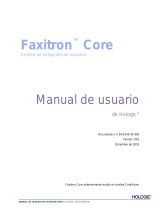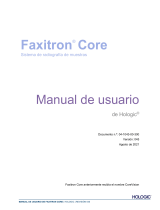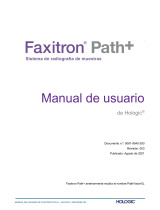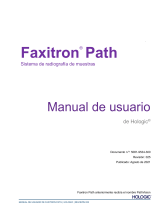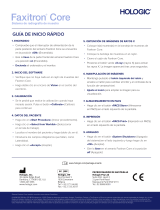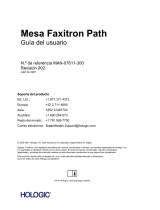La página se está cargando...

MANUAL DE USUARIO DE FAXITRON OR Y BIOVISION+ | HOLOGIC | REVISIÓN 052
Manual de usuario
Faxitron™
OR
y
BioVision+
Documento n.º: 05-5280-04-
300
Versión: 05
2
Diciembre
de 2019
Faxitron OR anteriormente recibía el nombre BioVision
Sistema de radiografía de muestras
Faxitron
™
OR y BioVision
+

MANUAL DE USUARIO DE FAXITRON OR Y BIOVISION+ | HOLOGIC | REVISIÓN 052
0-2
Sistema de radiografía de muestras
Faxitron
™
OR y BioVision
+
© 2005-2019 Faxitron Bioptics, LLC
Reservados todos los derechos. Ningún fragmento de esta obra puede ser reproducido de ninguna forma ni por ningún medio
(gráfico, electrónico o mecánico, incluidas las fotocopias, los registros, las grabaciones o los sistemas de almacenamiento y
de recuperación de información) sin previo permiso por escrito de la editorial.
Los productos a los que se hace referencia en este documento pueden ser marcas comerciales y/o marcas registradas de sus
respectivos propietarios. La editorial y el autor no dependen de estas marcas registradas.
Antes de utilizar el sistema, lea atentamente toda esta información. Siga todas las advertencias y precauciones indicadas en
este manual. Tenga este manual a mano durante los procedimientos. Siga siempre todas las instrucciones de este manual.
Faxitron Bioptics, LLC no se hace responsable de las lesiones ni los daños causados por el manejo incorrecto del sistema.
Faxitron Bioptics, LLC podrá concertar sesiones formativas en su centro.
Fecha de impresión: Diciembre de 2019

MANUAL DE USUARIO DE FAXITRON OR Y BIOVISION+ | HOLOGIC | REVISIÓN 052
0-3
Sistema de radiografía de muestras
Faxitron
™
OR y BioVision
+
Índice ................................................................................................................ 0-3
Prólogo ............................................................................................................. 0-5
Indicaciones de uso .......................................................................................... 0-5
SECCIÓN 1: Manual de usuario de Faxitron OR y BioVision+ ......................................... 1-1
1.0.0 Introducción ...................................................................................................... 1-2
1.1.0 Símbolos de advertencia y precaución de este manual .................................... 1-2
1.1.1 Símbolos de advertencia y precaución en las etiquetas ................................... 1-3
SECCIÓN 2: Protección radiológica y rayos X .................................................................. 2-1
2.0.0 Introducción ...................................................................................................... 2-2
2.1.0 Rayos X ............................................................................................................ 2-2
2.2.0 Fuentes de radiación ........................................................................................ 2-2
2.3.0 Efectos biológicos de la radiación ..................................................................... 2-3
2.3.1 Efectos determinísticos y estocásticos .......................................................... 2-4
2.3.2 Radiosensibilidad .......................................................................................... 2-5
2.3.3 Riesgos derivados de la exposición a las radiaciones .................................. 2-5
2.3.4 Conclusiones sobre los riesgos para la salud ............................................... 2-6
2.4.0 Límites de la dosis marcados por la CIPR ........................................................ 2-6
2.5.0 Gestión de riesgos ............................................................................................ 2-7
2.6.0 Referencias ....................................................................................................... 2-8
SECCIÓN 3: Acerca de Faxitron OR y BioVision+ ............................................................. 3-1
3.0.0 Descripción general .......................................................................................... 3-2
3.0.1 Versión de DICOM ........................................................................................ 3-2
3.0.2 Mantenimiento y resolución de problemas .................................................... 3-3
3.0.3 Programa de mantenimiento ......................................................................... 3-3
3.1.0 Especificaciones ............................................................................................... 3-4
3.2.0 Requisitos de cumplimiento y medidas de seguridad ....................................... 3-5
3.3.0 Sistema de control de rayos X .......................................................................... 3-5
3.4.0 Blindaje y atenuación ........................................................................................ 3-6
3.5.0 ALARA .............................................................................................................. 3-6
SECCIÓN 4: Faxitron OR y BioVision+ instalación y configuración ................................ 4-1
4.0.0 Advertencias y precauciones del sistema ......................................................... 4-2
4.1.0 Configuración de BioVision ............................................................................... 4-5
4.2.0 Traslado de BioVision ....................................................................................... 4-6
SECCIÓN 5: Inicio rápido: funcionamiento básico del sistema de radiografías
digitales (RD) Faxitron OR y BioVision+ ....................................................... 5-1
5.0.0 Descripción general del inicio rápido ................................................................ 5-2
5.1.0 Secuencia de encendido ................................................................................... 5-3
5.1.1 Arranque del sistema .................................................................................... 5-3
5.1.2 Calibración .................................................................................................... 5-4
5.2.0 Obtención de imágenes .................................................................................... 5-5
5.2.1 Introducción manual de los datos del paciente.............................................. 5-5
5.2.2 Cómo comenzar una exposición ................................................................... 5-6
5.3.0 Apagado del sistema ........................................................................................ 5-6

MANUAL DE USUARIO DE FAXITRON OR Y BIOVISION+ | HOLOGIC | REVISIÓN 052
0-4
Sistema de radiografía de muestras
Faxitron
™
OR y BioVision
+
SECCIÓN 6: Funcionamiento del software Vision ............................................................. 6-1
6.0.0 Descripción general del software Vision de ...................................................... 6-2
6.1.0 Puesta en marcha del software ......................................................................... 6-2
6.2.0 Descripción general de la calibración de la cámara .......................................... 6-3
6.2.1 Calibración avanzada .................................................................................... 6-5
6.3.0 Datos del paciente ............................................................................................ 6-5
6.3.1 Seleccionar en la lista de trabajo ................................................................... 6-6
6.3.2 Continuar con el paciente actual ................................................................... 6-7
6.3.3 Introducción manual ...................................................................................... 6-7
6.3.4 Seleccionar en la base de datos ................................................................... 6-8
6.3.5 Icono de datos del paciente ........................................................................... 6-9
6.4.0 Barra de herramientas y menús ........................................................................ 6-11
6.4.1 Barra de herramientas lateral ........................................................................ 6-11
6.4.2 Barra de menú superior ................................................................................. 6-16
6.4.3 Menú View (Ver) ............................................................................................ 6-16
6.4.4 Menú Herramientas ....................................................................................... 6-19
6.4.5 Herramientas de imagen ............................................................................... 6-22
6.5.0 Explorador de imágenes del paciente actual .................................................... 6-27
6.6.0 Base de datos ................................................................................................... 6-27
6.6.1 Opciones adicionales de la base de datos .................................................... 6-29
6.7.0 Funcionamiento de DICOM............................................................................... 6-32
6.8.0 Anotaciones del usuario .................................................................................... 6-39
6.9.0 Acerca de la Ayuda ........................................................................................... 6-42
6.10.0 Acerca del software Vision de Faxitron ............................................................. 6-42
SECCIÓN 7: Tabla Historial de revisiones ......................................................................... 7-1

MANUAL DE USUARIO DE FAXITRON OR Y BIOVISION+ | HOLOGIC | REVISIÓN 052
0-5
Sistema de radiografía de muestras
Faxitron
™
OR y BioVision
+
Prólogo
Faxitron Bioptics, LLC ha elaborado este manual. Tiene el objetivo de guiar al usuario avanzado durante la configuración, la
instalación y el uso del hardware Faxitron OR y BioVision+, así como del sistema de software Vision, ambos desarrollados por
Faxitron Bioptics, LLC.
El usuario deberá configurar primero el hardware y, a continuación, iniciar el software Vision de Faxitron. Antes de continuar,
revise los procedimientos de configuración obligatorios incluidos en la Sección 4 de este manual.
Indicaciones de uso
El sistema de radiografía digital de especímenes (DSR) Faxitron OR (y BioVision+) es un sistema de obtención de
imágenes digitales de rayos X que está alojado en un armario y está destinado a generar y controlar rayos X para examinar
especímenes procedentes de varias regiones anatómicas, así como para verificar rápidamente que se haya extirpado el tejido
correcto. Realizar directamente la verificación en la misma sala de biopsias permite que los casos se concluyan más
rápidamente, limitando así el tiempo necesario para explorar al paciente. La radiografía de los especímenes puede limitar
potencialmente el número de citas para los pacientes. Este dispositivo está destinado a utilizarse en todos aquellos lugares
que los profesionales médicos consideren pertinentes, como áreas quirúrgicas o estancias adyacentes a las áreas
quirúrgicas.

MANUAL DE USUARIO DE FAXITRON OR Y BIOVISION+ | HOLOGIC | REVISIÓN 052
Sistema de radiografía de muestras
Faxitron™ OR y BioVision+
SECCIÓN 1
Manual de usuario
Faxitron™
OR
y
BioVision
+
1

MANUAL DE USUARIO DE FAXITRON OR Y BIOVISION+ | HOLOGIC | REVISIÓN 052
SECCIÓN
Introducción y
símbolos
1
1-2
Sistema de radiografía de muestras
Faxitron
™
OR y BioVision
+
Faxitron Bioptics, LLC ha elaborado este manual. Tiene el objetivo de guiar al usuario
durante la configuración, la instalación y el uso del hardware
Faxitron OR
y BioVision+, así
como del sistema de software Vision, ambos desarrollados por Faxitron Biopti
cs, LLC.
Faxitron
OR
y BioVision+ funcionan de forma prácticamente idéntica, por lo que, a lo largo de
este manual, el sistema se referirá a ellos como BioVision, a menos que las prestaciones
específicas sean exclusivas de uno u otro sistema.
El usuario
deberá configurar primero el hardware y, a continuación, iniciar el software Vision
de Faxitron. Antes de intentar utilizar el sistema, repase en este manual, como mínimo, los
procedimientos de configuración y seguridad obligatorios.
Gracias de
parte de todos los que formamos parte de Faxitron Bioptics, LLC.
Información adicional
Si desea obtener más información, póngase en contacto con nosotros:
Faxitron Bioptics, LLC (a Hologic company)
3440 E. Britannia Dr. Suite# 150
Tucson, AZ 85706, EE.
UU.
Tel.: +1 (877) 910
-0030
www.
hologic.com
Precaución:
De acuerdo con la legislación federal, la venta de este instrumento queda
restringida a los médicos o por prescripción de los mismos.
1.0.0
Introducción
En este manual y en el sistema de ayuda
, en línea se utilizan los siguientes símbolos:
Advierte al lector de una posible electrocución en caso de que el lector ignore la
advertencia y utilice deliberadamente herramientas específicas para abrir un
armario
eléctrico precintado y manipular su contenido. Nota: Faxitron Bioptics,
LLC no proporciona ninguna herramienta.
Advierte al lector de una situación de peligro. Por lo general, este símbolo va
acompañado de un símbolo más específico y de las instrucciones
pertinentes en
cuanto a la naturaleza del peligro, el resultado esperado del peligro y la
información para evitarlo.
Advierte al lector
de que debe tener cuidado al levantar equipos pesados para
evitar generar lesiones corporales y daños al equipo.
A
dvierte al lector de que la radiación ionizada se emite en el área etiquetada
cuando el haz de rayos X está bajo tensión. El sistema BioVision de Faxitron
dispone de enclavamientos de seguridad que evitan que se acceda a la zona
etiquetada mientras el haz
de rayos X está bajo tensión.
Advierte al lector que utilice la protección adecuada (como guantes quirúrgicos o
un recipiente autorizado para especímenes) con el fin de evitar la exposición a
materiales potencialmente infecciosos, como las
muestras de tejidos del
paciente.
1.1.0
Símbolos de
advertencia y
precaución
incluidos en este
manual
Representante autorizado en Europa
(de la información normativa)
Hologic BVBA
Da Vincilaan 5
1930 Zaventem
Bélgica
Tel.: +32 2 711 46 80
Fax +32 2 725 20 87

MANUAL DE USUARIO DE FAXITRON OR Y BIOVISION+ | HOLOGIC | REVISIÓN 052
SECCIÓN
Introducción y
símbolos
1
1-3
Sistema de radiografía de muestras
Faxitron
™
OR y BioVision
+
Símbolo
Descripción
"ENCENDIDO" para parte del aparato
Terminal de ecualización de potencial
Para desecharlos, separe los dispositivos eléctricos
y electrónicos de los desechos normales. Envíe el
material desmantelado a Hologic o contacte con su
representante de atención al cliente.
Fabricante
Fecha de fabricación
o
Precaución — Radiación (se generan rayos X)
Precaución — Materiales potencialmente
infecciosos
Advertencia sobre electricidad
Precaución
o
Siga o consulte las instrucciones de uso
Este sistema transmite energía de radiofrecuencia
(RF) (radiación no ionizante)
Número de catálogo
Número de serie
1.1.1
Símbolos de
advertencia y
precaución
en las etiquetas

MANUAL DE USUARIO DE FAXITRON OR Y BIOVISION+ | HOLOGIC | REVISIÓN 052
Sistema de radiografía de muestras
Faxitron™ OR y BioVision+
SECCIÓN 2
Protección radiológica
y rayos X
2

MANUAL DE USUARIO DE FAXITRON OR Y BIOVISION+ | HOLOGIC | REVISIÓN 052
SECCIÓN
Protección
radiológica y
rayos X
2
2-2
Sistema de radiografía de muestras
Faxitron
™
OR y BioVision
+
La radiación es energía en forma de ondas o partículas.
La radiación de alta frecuencia y alta
energía, que tiene suficiente energía para desplazar un electrón de su órbita alrededor de un
núcleo, se denomina
radiación ionizante.
Los rayos X, los rayos gamma, las partículas beta,
las partículas alfa y los neutrones son todas formas de radiación ionizante y pueden ser
emitidos por material radioactivo, estrellas y equipos de alto voltaje.
No podemos ver, sentir, saborear, oler ni oír la radiación ionizante, por lo que para detectarla,
es necesario tener un equipo
de vigilancia.
Rayos X
Los rayos X son radiaciones de alta frecuencia y alta energía que tienen suficiente energía
para desplazar a un electrón de su órbita alrededor de un núcleo, y se denominan
radiaciones «ionizantes».
Los rayos X son capaces de
viajar largas distancias atravesando el
aire y la mayoría de los demás materiales.
La cantidad de energía transportada por la
radiación es directamente proporcional a la frecuencia e inversamente proporcional a la
longitud de onda.
Los rayos X tienen una l
ongitud de onda relativamente corta, así como alta
frecuencia, por lo que poseen una gran cantidad de energía.
Los rayos X pueden producir cambios biológicos en el tejido, que pueden ser beneficiosos
cuando se utilizan en radioterapia.
Sin embargo, los ray
os X también pueden ser nocivos
para los organismos biológicos, debido a su capacidad para dañar los cromosomas.
En los centros médicos, las fuentes de radiación de rayos X incluyen:
Máquinas de rayos X. Las máquinas de rayos X se utilizan con fines terapéuticos (radioterapia)
y diagnósticos.
Las máquinas diagnósticas de rayos X se utilizan para radiografiar varias partes
anatómicas (tórax, piernas, senos, etc.), con fines diagnósticos. Hoy en día, solamente en los
Estados Unidos, la radiología diagnóstica representa dos tercios de la cantidad de sus recursos
artificiales.
Las máquinas de rayos X pueden producir altos niveles de radiación ionizante.
Má
quinas de armario. Las máquinas de rayos X de armario son compartimentos de irradiaci
ón
que están encapsulados, protegidos y asegurados con enclavamientos. La máquina solamente
puede funcionar cuando la puerta del compartimento está bien cerrada. Las tasas de exposición
en cada lugar del exterior cumplen la tasa especificada para las áreas no controlad
as.
Fuentes de radiación
Todos estamos expuestos diariamente a la radiación. Según la Comisión Nacional de
Protección Radiológica (NCRP, National Council on Radiation Protection), la dosis media de
fondo en los Estados Unidos es de 360
mrem/año (3,6 mSv/añ
o). Estas exposiciones provienen
en su mayoría de fuentes naturales de radiación, como el radón, la radiación cósmica y los
depósitos naturales terrestres. ¡Incluso nuestros cuerpos contienen radiactividad natural!
Existen 2 fuentes de radiación:
natural y artificial.
Las fuentes naturales de radiación incluyen los rayos cósmicos, los rayos gamma terrestres,
los radionúclidos del cuerpo (excepto el radón), así como el radón y sus productos de
descomposición.
Se estima que la dosis efectiva anual media mundi
al procedente de fuentes
naturales es de 2,4
mSv (240
mrem). Hay factores que afectan a las dosis efectivas de estas
fuentes naturales de radiación: la tasa de dosis de rayos cósmicos depende de la altura sobre
el nivel del mar y la latitud; la tasa de dosis de rayos gamma terrestres depende de la
geología local; y la dosis de productos de descomposición del radón depende de la geología
local, así como de la construcción y el uso de las viviendas. Consulte en la tabla 1 las dosis
efectivas anuales de estas
fuentes naturales.
Tabla 1
Dosis efectiva anual a adultos, procedente de fuentes naturales
Fuente de exposición
Dosis efectiva anual (mSv)
Típica
Elevada *
Rayos cósmicos
Rayos gamma terrestres
Radionúclidos del cuerpo (excepto el radón)
Radón y sus productos de descomposición
0,39
0,46
0,23
1,3
2,0
4,3
0,6
10
TOTAL (redondeado)
2,4
-
*Los valores elevados son representativos de las grandes regiones.
Incluso los valores más
altos se producen a nivel local.
2.0.0
Introducción
2.1.0
Rayos X
2.2.0
Fuentes de
radiación

MANUAL DE USUARIO DE FAXITRON OR Y BIOVISION+ | HOLOGIC | REVISIÓN 052
SECCIÓN
Protección
radiológica y
rayos X
2
2-3
Sistema de radiografía de muestras
Faxitron
™
OR y BioVision
+
Los rayos X médicos son una fuente importante de radiación artificial.
Los rayos X médicos
utilizan radiación ionizante tanto para el diagnóstico como para el tratamiento de lesiones y
enfermedades.
UNSCEAR (Comité Científico de las Naciones Unidas para el Estudio de los
Efectos de la Radiación Atómica)
estima que la exposición individual a la radiación médica
oscila entre 0,4
y 1 mSv al año. La exposición a la radiación médica excede a
la de todas las
demás fuentes artificiales, pero representa menos de la mitad de la exposición a la radiación
natural de fondo.
La siguiente tabla muestra las contribuciones procedentes de varias fuentes de radiación.
Al provocar cambios en los á
tomos y las moléculas, la exposición a las radiaciones ionizantes
puede tener efectos nocivos para la salud.
Cuando la radiación ionizante atraviesa el tejido,
se transfieren grandes cantidades de energía a moléculas individuales.
Esta transferencia de
energía hace que los electrones se desprendan de los átomos, y que se inicie una serie de
efectos químicos y físicos.
El más crítico de estos efectos es el daño a las moléculas de ADN.
El cuerpo tiene mecanismos que normalmente reparan este daño, pero es posible que no se
reparen daños extensos o de determinado tipo.
Cuando el cuerpo es incapaz de reparar el
daño, la célula puede morir o mutar.
Las células mutadas tienen el potencial de convertirse
en cánceres.
La extensión del daño es proporcional a la
energía transmitida o a la dosis de
radiación ionizante recibida.
Los efectos de la exposición a la radiación de rayos X sobre la salud se presentan en dos
tipos generales: directos o indirectos.
Se cree que los rayos X crean radicales en las células
expuestas del cuerpo, que pueden romper o modificar los enlaces químicos dentro de las
moléculas biológicas críticas.
2.2.0 Cont.
Figura 2.2.1
Fuentes de la dosis de radiación
en los Estados Unidos
De NCRP 160, Fig. 1.1.
Contribución
porcentual de
diversas fuentes de exposición a
la dosis efectiva colectiva total
(1
870 000 personas-Sv) y a la
dosis efectiva total por individuo
en la población de los Estados
Unidos.
2.3.0
Efectos biológicos
de la radiación

MANUAL DE USUARIO DE FAXITRON OR Y BIOVISION+ | HOLOGIC | REVISIÓN 052
SECCIÓN
Protección
radiológica y
rayos X
2
2-4
Sistema de radiografía de muestras
Faxitron
™
OR y BioVision
+
Como resultado:
(1) las células pueden lesionarse o dañarse, aunque muchas células se reparan por sí
mismas, lo que no genera ningún daño residual;
(2) las células pueden morir, lo que hacen millones de células del cuerpo cada día, y son
reemplazadas durante un proceso biológico normal;
(3) o las células pueden repararse incorrectamente y provocar un cambio biofísico.
Para
terminar, los rayos X puede
n atravesar el cuerpo sin ninguna interacción.
El daño provocado a las células por la radiación ionizante puede generar:
• La producción de radicales libres
• La rotura de los enlaces químicos
• La producción de nuevos enlaces químicos y la reticulación entre macromoléculas
•
Daños a las moléculas que regulan los procesos celulares vitales (por ejemplo,
ADN, ARN, proteínas)
La tasa de la dosis, la dosis total recibida, la energía de la radiación, el área anatómica
expuesta, la sensibilidad del individuo y la sensibilidad celular son todos factores que
determinan los efectos biológicos de la exposición a la radiación.
Existen dos tipos de efectos de la exposición a la radiación ionizante:
efectos determinísticos
y efectos estocásticos.
EFECTOS
DETERMINÍSTICOS Y ESTOCÁSTICOS
Los efectos biológicos potenciales dependen de la cantidad y la rapidez con la que se reciba
una dosis de radiación. Las dosis de radiación se pueden agrupar en dos categorías: dosis
agudas y dosis crónicas.
Dosis aguda y efe
ctos determinísticos
La exposición aguda a la radiación es una dosis alta de radiación que tiene lugar durante un
período corto de tiempo, normalmente de segundos a días.
Los efectos causados por las
dosis agudas de radiación se denominan determinísticos; la gravedad del efecto está
determinada por la cantidad de dosis recibida. Los efectos determinísticos suelen tener algún
nivel de umbral, por debajo del cual es probable que el efecto no se produzca, pero por
encima del cual se espera que se produzca. Por
encima del umbral, la gravedad del efecto
aumenta a medida que aumenta la dosis.
Por ejemplo, una dosis en todo el cuerpo de aproximadamente 300
rems (3 Sv), 60 veces el
límite de la dosis profesional anual, si se recibe dentro de un período de tiempo corto (por
ejemplo, unas pocas horas) causará vómitos y diarrea a las pocas horas; pérdida de cabello,
fiebre y pérdida de peso a las pocas semanas; y alrededor de un 50 por ciento de
probabilidades de muerte sin tratamiento médico. Estos efectos no se producirían si la dosis
de 300
rems (3 Sv) se acumulara gradualmente durante muchos años.
También existe una diferencia entre las exposiciones anatómicas totales y parciales.
Cuando
una dosis aguda de 600
rem (6 Sv) en la mano causara enrojecimiento de la piel,
la
recuperación se produciría en los meses siguientes y no se esperaría ningún daño a largo
plazo.
Sin embargo, una dosis aguda de esa magnitud en todo el cuerpo podría causar la
muerte en poco tiempo sin tratamiento médico.
La utilización de mecanismos adecuados de protección radiológica y de límites de dosis de
exposición profesional reducen la probabilidad de que se produzcan estos efectos.
Los límites de dosis profesionales están muy por debajo de los umbrales de los efectos
determinísticos
.
2.3.0 Cont.
2.3.1
Efectos
determinísticos
y estocásticos

MANUAL DE USUARIO DE FAXITRON OR Y BIOVISION+ | HOLOGIC | REVISIÓN 052
SECCIÓN
Protección
radiológica y
rayos X
2
2-5
Sistema de radiografía de muestras
Faxitron
™
OR y BioVision
+
Dosis crónica y efectos estocásticos
Una dosis crónica es una cantidad relativamente pequeña de radiación recibida durante un
período de tiempo prolongado (por ejemplo, años). El cuerpo está mejor equipado para
tolerar una dosis crónica que una dosis aguda, ya que el cuerpo tiene tiempo para reparar el
daño porque, en un momento dado, un porcentaje más pequeño de las células necesita
reparación. El cuerpo también tiene tiempo para sustituir las células muertas o que no
funcionan por células nuevas y sanas.Sin embargo, esto no significa que no haya ningún
riesgo relacionado con la exposición crónica a la radiación.
El término estocástico significa «aleatorio», con la implicación de que no es seguro que los
bajos niveles de exposición a la radiación produzcan un efecto.
Estos niveles bajos, por
debajo del umbral de los efectos determinísticos, pueden o no generar efectos perjudiciales
para el cuerpo.
Sin embargo, tenga en cuenta que:
1) no existe un umbral de exposición a la radiación por debajo del cual podamos decir con
certeza que los efectos NO se producirán, y
2) duplicar la dosis de radiación duplica la probabilidad de que se produzcan los efectos.
La exposición crónica puede producir efectos que solamente pueden ser observados cierto
tiempo después de la exposición inicial.
Estos pueden incluir efectos genéticos y otros
efectos, como cáncer, lesiones precancerosas, tumores benignos, cataratas, cambios en la
piel y defectos cong
énitos.
Generalmente, la mayor preocupación es el desarrollo de algún
tipo de cáncer.
No se observan efectos inmediatos por debajo de las dosis de 25
rem (0,25 Sieverts).
Los
efectos latentes pueden aparecer años después de recibir una dosis.
Mediante estudios
realizados en poblaciones expuestas a la radiación ionizante (>
0,5
Sv) se ha encontrado que
la probabilidad de que se presente un cáncer mortal por exposición a la radiación es del 5 por
ciento por Sv aproximadamente.
RADIOSENSIBILIDAD
La radiosensibilidad es la probabilidad de que una célula, tejido u órgano sufra un efecto por
unidad de dosis de radiación. La radiosensibilidad es más alta en las células que se dividen
rá
pidamente (altamente mitóticas) o que relativamente no están especializadas (indiferenciadas
).
Por esta razón, la epidermis basal, la médula ósea, el timo, las gónadas y las células del
cristalino son altamente sensibles a la radiación. Los tejidos musculares, óseos y del sistema
nervioso tienen una radiosensibilidad rel
ativamente baja.
Además, la radiosensibilidad es
mayor durante la etapa fetal y se reduce progresivamente a lo largo de la adolescencia y la
edad adulta.
Ley básica de la radiobiología:
los efectos biológicos son directamente proporcionales al
índice mitótico y al futuro mitótico de la célula expuesta, e inversamente proporcionales al
grado de diferenciación.
La mitosis se refiere a la división natural del núcleo celular durante la
reproducción celular; la diferenciación se refiere al grado de especialización de la célula para
realizar una función específica en un organismo.
RIESGOS DERIVADOS DE LA EXPOSICIÓN A LA RADIACIÓN
Se estima que aproximadamente el 20
% (1 de cada 5) de todas las muertes producidas en
los Estados Unidos se debe a algún tipo de
cáncer.
Si cada miembro de una población de 1 millón recibiera 10
mrem (0,1
mSv) de radiación, es
posible que se observaran 5 muertes adicionales. Recuerde que, de esta población de 1 millón,
cerca de 200
000 morirán de cáncer, lo que hace que estas pocas
muertes adicionales sean
estadísticamente imposibles de detectar.
Además, el riesgo de muerte por cáncer es del 0,08
% por rem (10
mSv) para las dosis
recibidas rápidamente (agudas) y puede ser 2 veces (0,04
%, o 4 de cada 10
000) menor que
para las dosis
recibidas durante un período de tiempo prolongado (crónicas).
2.3.1 Cont.
2.3.2
Radiosensibilidad
2.3.3
Riesgos derivados
de la exposición a
la radiación

MANUAL DE USUARIO DE FAXITRON OR Y BIOVISION+ | HOLOGIC | REVISIÓN 052
SECCIÓN
Protección
radiológica y
rayos X
2
2-6
Sistema de radiografía de muestras
Faxitron
™
OR y BioVision
+
A partir de los datos actualmente disponibles, la Comisión Reguladora Nuclear de Estados
Unidos (NRC, Nuclear Regulatory Comission) ha adoptado el valor de riesgo de una dosis
profesional en 1
rem (0,01 Sv), que representa un riesgo de 4 de cada 10
000 de desarrollar
un cáncer mortal.
La Comisión Internacional de Protección Radiológica (publicación 103, 2007) indica un valor
del 5,5
% por sievert para el cáncer y del 0,2 % por sievert para los efectos hereditarios tras
la exposición a la radiación a baja tasa de dosis
El riesgo asociado a los usos diagnósticos de la radiación ionizante se limita normalmente a
los efectos estocásticos tardíos, que se estima que ocurren con una frecuencia de, tal vez,
el 0,01
% para un examen promedio (en casos extremos, pueden producirse daños
determinísticos en la piel tra
s una fluoroscopia).
A nivel individual, estos riesgos son casi
siempre pequeños, comparados con el beneficio del diagnóstico y el tratamiento.
CONCLUSIONES SOBRE LOS RIESGOS PARA LA SALUD
Asumimos que cualquier exposición a la radiación, por pequeña que
sea, conlleva algún
riesgo.
Sin embargo, sabemos que, por término medio, estos riesgos son comparables o
menores que los riesgos que encontramos en otras actividades u ocupaciones que
consideramos seguras.
Dado que tenemos un amplio control sobre la canti
dad de exposición
a la radiación que recibimos en el trabajo, controlamos y minimizamos este riesgo.
El mejor
enfoque es mantener nuestra dosis tan baja como sea razonablemente posible, o ALARA,
término que discutiremos en detalle más adelante.
Minimizar la dosis minimiza el riesgo.
LÍMITES DE LA DOSIS MARCADOS POR LA CIPR
La Comisión Internacional de Protección Radiológica (CIPR) ha establecido límites de dosis
de radiación basados en los datos disponibles.
Estos límites de dosis son valores má
ximos
permitidos para las exposiciones anatómicas totales.
La unidad de medida de la dosis se
llama Sievert (Sv), que tiene en cuenta varios factores de determinación de una cantidad
llamada dosis efectiva.
Los límites de la dosis se actualizaron por última vez en 2007.
Para el público en general, el límite de la dosis es de 1
mSv/año (0,001 Sieverts por año)
Para los trabajadores profesionales (los que trabajan en la industria nuclear), el límite de la
dosis es de 20
mSv/año (0,02 Sieverts por año)
Los lím
ites de la dosis excluyen los efectos de la radiación de fondo.
Límites de dosis anuales recomendados por la CIPR para órganos independientes o tejidos
Dosis ponderada por radiación en
Trabajadores
Público
Cristalino
150 mSv
15 mSv
Piel1,2
500 mSv
50 mSv
Manos y pies
500 mSv
-
1.
La limitación de la dosis efectiva proporciona suficiente protección para la piel contra los
efectos estocásticos. Con el fin de prevenir las reacciones de los tejidos, se necesita un
límite adicional para las exposiciones localizadas.
2. Promedio de más de 1 cm2 de área de piel independientemente del área expuesta.
2.3.3 Cont.
2.3.4
Conclusiones
sobre los riesgos
para la salud
2.4.0
Límites de la dosis
marcados por la
CIPR

MANUAL DE USUARIO DE FAXITRON OR Y BIOVISION+ | HOLOGIC | REVISIÓN 052
SECCIÓN
Protección
radiológica y
rayos X
2
2-7
Sistema de radiografía de muestras
Faxitron
™
OR y BioVision
+
Factores determinantes
Los efectos de la exposición a los rayos X dependen de la duración de la exposición, de la
rapidez con la que se administre la dosis, de la energía (cuánta energía había en el rayo X),
de la dosis total (de la magnitud de la dosis) y de si la exposición es de cuerpo entero o
localizada.
Los rayos X de baja energía (< 50
KeV) pueden provocar daños solamente en la
piel o a la parte externa del cuerpo, mientras que los rayos de alta energía pueden penetrar
en el cuerpo hasta lleg
ar a los órganos internos.
Una dosis aguda y creativa que se
administre de una vez tendría un efecto mayor que la misma dosis administrada a lo largo del
tiempo en fracciones incrementales.
En los entornos sanitarios, el riesgo de exposición a la radiación
puede minimizarse:
• Evitando todas las exposiciones innecesarias a la radiación
•
Empleando dosis que sean TAN BAJAS COMO RAZONABLEMENTE ALCANZABLES
(ALARA)
• Siguiendo las instrucciones de uso del fabricante del equipo
• Siguiendo las instrucciones de mantenimi
ento preventivo de los fabricantes del
equipo
• Utilizando un blindaje apropiado
ALARA
El concepto ALARA se basa en el supuesto de que cualquier dosis de radiación, por pequeña
que sea, puede tener algún efecto adverso.
En virtud del ALARA, se utilizan todo
s los medios
razonables para reducir la exposición.
Para reducir la exposición de una persona a cualquier tipo de radiación ionizante, existen tres
reglas generales.
1. Reducir el tiempo de exposición a la fuente de radiación.
• Al reducirse el tiempo de exposición, se reduce la dosis de radiación.
2. Aumentar la distancia entre usted y la fuente de radiación.
•
El aumento de la distancia de una fuente de radiación reduce significativamente
la dosis de radiación.
•
Duplicar la distancia de una fuente de radiación supone una cuarta parte de la
tasa de dosis.
• Triplicando la distancia se obtiene una novena parte de la tasa.
3. Aumentar el blindaje entre usted y la fuente de radiación.
• El uso de un blindaje adecuado reduce enormemente la dosis.
•
El material utilizado y el espesor del blindaje dependen de la fuente de la
radiación.
• El plomo es un material común de blindaje.
Consulte al responsable de Protección radiológica las reglas y directrices específicas de su
centro de trabajo.
2.5.0
Gestión de riesgos

MANUAL DE USUARIO DE FAXITRON OR Y BIOVISION+ | HOLOGIC | REVISIÓN 052
SECCIÓN
Protección
radiológica y
rayos X
2
2-8
Sistema de radiografía de muestras
Faxitron
™
OR y BioVision
+
FUENTES DE REFERENCIA
Radiation Safety Training and Reference Manual, California Institute of Technology, Training
and Reference Manual, March 1995 (Revised June, 1996)
Radiation Safety Manual (Revised March 2010), Stanford University, Veterans Affairs Palo
Alto, Health Care S
ystem, Environmental Health and Safety, Stanford University, Stanford
California
Radiation and X
-ray Training - Environmental Health and Safety - University of North Carolina
at Chapel Hill
USF (University of Southern Florida) Radiation Safety
– Research X-ray Safety Manual,
Radiation Safety Office
– 2003
University of Oklahoma Chemical Crystallography Lab, 11
-APR-2011
European Nuclear Society
– Glossary of Nuclear Terms
http://www.euronuc
lear.org/info/encyclopedia.htm
United Nations Scientific Committee on the Effects of Atomic Radiation, UNSCEAR 1993,
Report to the General Assembly, With Scientific Annexes,
UNITED NATIONS PUBLICATION, Sales No. E.94.IX.2, ISBN 92
-1-142200-0
JEFFERSON L
AB - Thomas Jefferson National Accelerator Facility (Jefferson Lab)
Ionizing Radiation Effects and Their Risk to Humans,
T.R. Goodman, MD Yale University
School of Medicine, New Haven, CT
IMAGE WISELY
– Radiation Safety in Adult Medical Imaging
http://www.imagewisely.org/Imaging
-Professionals/Imaging-Physicians/Articles/Ionizing-
Radiation
-Effects-and-Their-Risk-to-Humans.aspx
Seibert 2004:
Seibert J A «X-ray imaging physics for nuclear medicine technologists.»
Part1:Basic principles of X
-ray production J Nucl Med Technol32 139-47
Shultis 2005:
Shultis J K and Faw R E 2005 Radiation shielding technology Health Phys 88
297
-322
Simpkin 1995:
Simpkin D J 1995 Transmission Data for Shielding Diagnostic X-ray
Facilities Health Phys 68 704
-709
2.6.0
Referencias

MANUAL DE USUARIO DE FAXITRON OR Y BIOVISION+ | HOLOGIC | REVISIÓN 052
Sistema de radiografía de muestras
Faxitron™ OR y BioVision+
SECCIÓN 3
Acerca del
sistema Faxitron OR
y
BioVision+
3

MANUAL DE USUARIO DE FAXITRON OR Y BIOVISION+ | HOLOGIC | REVISIÓN 052
SECCIÓN
Acerca del
sistema
BioVision
3
3-2
Sistema de radiografía de muestras
Faxitron
™
OR y BioVision
+
El sistema de radiografía digital de especímenes (DSR) Faxitron OR (y BioVision+) es un
sistema
de obtención de imágenes digitales de rayos X que
está alojado en un armario y está
destinado
a generar y controlar rayos X para examinar especímenes procedentes de varias
regiones anatómicas, así como para verificar rápidamente que se haya extirpado el tejido
correcto.
Realizar directamente la verificación en la misma sala de biopsias permite que los casos se
concluyan más rápidamente, limitando así el tiempo necesario para explorar al paciente. La
radiografía de los especímenes puede limitar potencialmente el número de citas para los
pacientes. Este dispositivo está destinado a utilizarse en todos aquellos lugares que los
profesionales médicos consideren pertinentes, como áreas quirúrgicas o estancias
adyacentes a las áreas quirúrgicas.
Tanto el
Faxitron OR como el BioVision+ utilizan Vision, potente y c
ompleto software de
obtención de imágenes y manipulación de datos desarrollado por Faxitron Bioptics. El
software Vision gestiona la obtención digital de las imágenes de rayos X, la calibración, la
visualización de las imágenes, el análisis y la manipulación de las imágenes, la base de
datos de los pacientes, el archivo de las imágenes y la transmisión. El software Vision
constituye la parte central de este sistema. El software
Vision
es compatible con el estándar
DICOM (Imagenología Digital y Comunicaciones en Medicina) 3.0 y dispone de la posibilidad
de realizar funciones de impresión y almacenamiento en DICOM, y sigue el protocolo MWL
(lista de trabajo de modalidad) para la transferencia de imágenes.
Versión de DICOM
Faxitron utiliza el último
estándar DICOM:
Imagenología Digital y Comunicaciones en Medicina (DICOM) v3.0, desarrollado por ACR
-
NEMA, versión definitiva, agosto de 1993
Y cumple el estándar:
NEMA PS 3.1
-3.20 (2016), Equipo de Imagenología Digital y Comunicaciones en Medicina
Clases de almacenamiento
Faxitron_DR cumple la norma relativa a la siguiente clase SOP (par servicio
-objeto) de
DICOM V3.0 como SCU (usuario de clase de servicio).
Clase SOP como SCU
Clase SOP
UID (identificador único) de
clase SOP
SOP de almacenamiento de imágenes de radiografías
computarizadas
1.2.840.10008.5.1.4.1.1.1
Presentación del almacenamiento digital de imágenes
realizadas con rayos X
1.2.840.10008.5.1.4.1.1.1.1
Procesamiento de imágenes digitales realizadas con rayos X
1.2.840.10008.5.1.4.1.1.1.1.1
Presentación del almacenamiento de imágenes digitales de
mamografías realizadas con rayos X
1.2.840.10008.5.1.4.1.1.1.2
Procesamiento de imágenes digitales de mamografías
realizadas con rayos X
1.2.840.10008.5.1.4.1.1.1.2.1
Consulta o recuperación de la información raíz del estudio.
Modelo -FIND
1.2.840.10008.5.1.4.1.2.2.1
Consulta o recuperación de la información raíz del paciente.
Modelo -FIND
1.2.840.10008.5.1.4.1.2.1.1
Modelo -FIND de información de las listas de trabajo de las
modalidades
1.2.840.10008.5.1.4.31
Almacenamiento de la presentación de las copias digitales en
escala de grises
1.2.840.10008.5.1.4.1.1.11.1
Para conocer más detalles, consulte en su totalidad la Declaración de Conformidad de
DICOM, que
está almacenada en el sistema. El archivo está en C:\
Faxitron, y hay un acceso
directo en el escritorio.
Si la necesita, puede solicitar a Faxitron una copia de la Declaración de Conformidad de DICOM
.
3.0.0
Descripción
general
3.0.1
Versión de DICOM

MANUAL DE USUARIO DE FAXITRON OR Y BIOVISION+ | HOLOGIC | REVISIÓN 052
SECCIÓN
Acerca del
sistema
BioVision
3
3-3
Sistema de radiografía de muestras
Faxitron
™
OR y BioVision
+
Mantenimiento
En los equipos Faxitron no hay piezas que se puedan reparar. Para recibir asistencia técnica,
póngase en contacto con el representante autorizado de Faxitron.
Faxitron Bioptics, LLC
3440 E. Britannia Drive, Suite 150
Tucson, AZ 85706
EE.
UU.
T +1 5203998139
F +1 5203998182
Correo electrónico:
support@faxitron.com
Sitio web:
www.hologic.com
Solución de problemas
Consulte el Manual
técnico de Faxitron OR
o BioVision+; póngase en contacto con el
representante de Faxitron o con el servicio de atención al cliente de Faxitron.
PROGRAMA DE MANTENIMIENTO
Consulte el Manual técnico de
Faxitron OR
o BioVision+; póngase en contacto con el
representante de Faxitron o con el servicio de atención al cliente de Faxitron.
3.0.2
Mantenimiento y
resolución de
problemas
3.0.3
Programa de
mantenimiento

MANUAL DE USUARIO DE FAXITRON OR Y BIOVISION+ | HOLOGIC | REVISIÓN 052
SECCIÓN
Acerca del
sistema
BioVision
3
3-4
Sistema de radiografía de muestras
Faxitron
™
OR y BioVision
+
DISTANCIAS entre la FUENTE y el GENERADOR DE IMÁGENES (SID) y entre la
FUENTE y el OBJETO (SOD):
Distancias
Faxitron OR
BioVision+
Desde la parte superior de la cámara
hasta el generador de imágenes
5,8 mm [0,23 pulgadas]
6,6 mm [0,26 pulgadas]
Desde el blanco del tubo hasta el
generador de imágenes
589 mm [23,2 pulgadas]
405 mm [15,9 pulgadas]
Desde el blanco del tubo hasta la
posición de la muestra (ningún Mag)
577 mm [22,7 pulgadas]
396 mm [15,6 pulgadas]
Desde el blanco del tubo hasta la
posición inferior (1,5 Mag)
403 mm [15,8 pulgadas]
270 mm [10,7 pulgadas]
Desde el blanco del tubo hasta la
posición media (2,0 Mag)
282 mm [11,1 pulgadas]
203 mm [8,0 pulgadas]
Desde el blanco del tubo hasta la
posición superior (3,0 Mag)
No hay datos
135 mm [5,3 pulgadas]
Desde el generador de imágenes hasta
la posición de la muestra
12 mm [0,5 pulgadas]
9 mm [0,35 pulgadas]
Desde el generador de imágenes hasta
la posición de la bandeja inferior
187 mm [7,4 pulgadas]
134 mm [5,3 pulgadas]
Desde el generador de imágenes hasta
la posición central
307 mm [12,1 pulgadas]
202 mm [8,0 pulgadas]
Desde el generador de imágenes hasta
la posición superior
No hay datos
270 mm [10,6 pulgadas]
PESO:
90 kg (200 libras)
ALIMENTACIÓN DE ENTRADA:
Máximo de 120 VCA, 60 Hz, 600 W Máximo de 230 VCA, 50 Hz, 600 W
Máximo de 100 VCA, 50/60 Hz, 600 W Máximo de 230 VCA, 60 Hz, 600 W
POTENCIA CALORÍFICA:
máximo de 2000 BTU/h
CICLO DE TRABAJO DE LOS
RAYOS X: 50 %
CONTROL DE LA EXPOSICIÓN:
automático o manual
3.1.0
Especificaciones
Figura 3.0.1
Dimensiones y peso

MANUAL DE USUARIO DE FAXITRON OR Y BIOVISION+ | HOLOGIC | REVISIÓN 052
SECCIÓN
Acerca del
sistema
BioVision
3
3-5
Sistema de radiografía de muestras
Faxitron
™
OR y BioVision
+
Requisitos | Cumplimiento de BioVision
El centro o la institución que utilice este sistema será responsable de asegurar que se
cumplan todas las normativas locales, regionales y federales que afecten al uso de equipos
de radiación ionizante.
Límites de emisión
La radiación de rayos X emitida por la unidad BioVision no excede una exposición de 0,1 mil
i
-
Roentgens (mR) por hora en cualquier punto a 5
centímetros (cm) fuera de la superficie
externa. Para los países que exigen valores de emisión medidos a 10
cm de la superficie
exterior, la radiación no supera los 0,1
mR por hora a 10 cm.
Botón Start (Inic
io)
Tras la interrupción de la generación de rayos X por los enclavamientos de seguridad, el botón
Start (Inicio) del panel frontal reanudará el funcionamiento de los rayos X cuando esté listo.
Enclavamientos de seguridad
Para evitar la generación de rayos
X, a menos que la puerta esté cerrada o instalada, el
sistema BioVision de radiografías digitales de especímenes tiene dos
enclavamientos de
seguridad en la puerta de los especímenes.
Control activado por clave de software (contraseña)
El BioVision
utiliza
una clave de software en lugar de un interruptor físico de cerradura con
llave. La contraseña (clave del software) deberá introducirse correctamente cada vez que se
abra el software Vision de obtención de imágenes. Los rayos X no pueden generarse en el
s
istema BioVision, no importa cuál sea el software.
Botón Emergency Stop (Parada de emergencia)
El botón Emergency Stop (Parada de emergencia) está disponible en el panel frontal del
BioVision para detener la generación de rayos X. Esto se suma a los enclavamientos de
seguridad de la puerta del sistema.
Indicadores de generación de rayos X
El BioVision tiene un indicador luminoso de rayos X en el panel frontal y en la interfaz gráfica
de usuario, y produce un tono audible cuando se generan los rayos X.
Sistema de control de rayos X
El sistema de control de rayos X consta de la electrónica del sistema, los cierres de
enclavamiento de seguridad, el botón de encendido de los rayos X, el botón de parada de
emergencia y el software de obtención de imágenes
(Vision) del sistema.
Para obtener imágenes o generar rayos X, el sistema BioVision depende totalmente del
software. Para abrir el software Vision, es obligatorio disponer de una clave de software
(contraseña).
Si el software está cerrado, es obligatorio tener la clave para volver a abrirlo.
El software y el firmware del módulo de control supervisan las condiciones del sistema con el
fin de determinar:
1) Si se cuenta con el permiso para la obtención de imágenes
2) Los parámetros de la obtención (el nivel de energía y la duración)
3) Si debe suspenderse la obtención de imágenes
4) Qué mensajes, si los hay, deberán mostrarse
5) Qué indicadores deberán activarse.
3.2.0
Requisitos de
cumplimiento y
medidas de
seguridad
3.3.0
Sistema de control
de rayos X

MANUAL DE USUARIO DE FAXITRON OR Y BIOVISION+ | HOLOGIC | REVISIÓN 052
SECCIÓN
Acerca del
sistema
BioVision
3
3-6
Sistema de radiografía de muestras
Faxitron
™
OR y BioVision
+
Para que se produzca la obtención de imágenes o la generación de rayos X, deberán
cumplirse las siguientes condiciones:
1) El software de Vision deberá estar abierto
2) El sistema deberá estar armado (se habrán introducido los datos del paciente)
3) Los cierres de enclavamiento deberán estar cerrados
4) El módulo de control deberá estar comunicándose con el software del sistema (Vision)
5)
El generador de imágenes digitales deberá estar comunicándose con el software del
sistema
6)
El botón de encendido de los rayos X deberá estar pulsado en el software o en la
unidad
Si se cumplen las condiciones anteriores
, e
l software determinará los parámetros de
obtención de las imágenes (el nivel de energía y la duración) y los enviará al módulo de
control.
El controlador procesará la señal y la enviará a la fuente de alimentación de alta
tensión (HVPS).
Si el circuito de alta tensión está activo, la HVPS generará alta tensión, que
se enviará al tubo de rayos X, y se generarán los rayos X
.
Para informar al usuario de que la
obtención de imágenes o generación de rayos X está en curso, se activarán los indicadores y
los mensajes.
Si en cualquier momento de la obtención de las imágenes se abriera un enclavamiento, la
obtención se
detendrá y se mostrarán los indicadores y mensajes pertinentes.
Blindaje
El sistema BioVision está diseñado para generar energías de radiación ionizante iguales o
inferiores a 40
keV.
El acero inoxidable utilizado por el fabricante en el compartimento de rayos X BioVision es un
material de número atómico (Z) alto que absorbe con eficacia alrededor del 99
% de la
radiación ionizante a este nivel de energía.
No es obligatorio blindarse m
ás.
Atenuación
El haz primario procedente del tubo BioVision de rayos X se dirige hacia el suelo del sistema.
Cualquier rayo reflejado o disperso será absorbido por la parte superior, las paredes y la
puerta del compartimento de rayos X.
Las mediciones típicas de la radiación de fondo en la planta de fabricación de Faxitron son de
0,1
µSv/hr.
Para representar los niveles máximos de energía del sistema y la dispersión máxima del haz,
las mediciones de la dosis se toman a niveles de energía de 40
keV con un
bloque de acrílico
de 25
mm en la trayectoria del haz primario. Las mediciones realizadas en superficies
accesibles suelen situarse entre 0,1
y 0,5 µSv/hora.
Faxitron aboga por el seguimiento del principio «tan bajos como razonablemente
alcanzables» (ALARA).
Para realizar la tarea, use niveles de energía que no sean superiores
a los necesarios.
Para obtener una calidad de imagen que sea óptima, el uso del control
automático de exposición (CAE) asegurará que se generen los niveles de energía de
radiación ionizante más bajos posible.
Con el CAE activado, el sistema expondrá brevemente
la muestra a un nivel de energía y duración predeterminados.
El software evaluará la imagen
de la muestra y calculará los mejores ajustes de energía y tiempo.
3.3.0 Cont.
3.4.0
Blindaje y
atenuación
3.5.0
ALARA

MANUAL DE USUARIO DE FAXITRON OR Y BIOVISION+ | HOLOGIC | REVISIÓN 052
Sistema de radiografía de muestras
Faxitron™ OR y BioVision+
SECCIÓN 4
Faxitron OR
y BioVision+
Instalación y configuración
4

MANUAL DE USUARIO DE FAXITRON OR Y BIOVISION+ | HOLOGIC | REVISIÓN 052
SECCIÓN
Instalación y
configuración
4
4-2
Sistema de radiografía de muestras
Faxitron
™
OR y BioVision
+
REQUISITOS NORMATIVOS
El centro o la institución que utilice este sistema será responsable de asegurar que se
cumplan todas las normativas locales, regionales y federales que afecten al uso de equipos
de radiación ionizante.
Advertencias
•
Antes de utilizar el sistema, lea atentamente las instrucciones.
•
No utilice el sistema de manera distinta a la del uso previsto, tal y como se
describe en este
manual.
En caso de duda, póngase en contacto con Faxitron o con el distribuidor
autorizado.
•
No todos los cables de alimentación tienen la misma clasificación.
No utilice con este
sistema ningún otro cable de alimentación que no sea el suministrado.
No utilice el cable
de alimentación de este sistema en ningún otro equipo.
•
El sistema ha sido probado siguiendo las normas internacionales más estrictas; no
obstante, en lo relativo a los requisitos operativos locales es recomendable que se pon
ga
en contacto con las autoridades nacionales.
•
Este sistema no está destinado al uso público.
Deberá estar situado en una zona en la que
el público en general no pueda acceder al sistema sin la presencia de un operador.
•
El uso de controles o los ajustes p
ara realizar procedimientos distintos de los especificados
en el presente documento podrá provocar la exposición peligrosa a la radiación.
Precauciones generales
Para evitar producir daños al sistema BioVision, deberán tomarse las siguientes precauciones:
•
Mientras el sistema esté encendido, nunca conecte ni desconecte los cables de
comunicación y/o alimentación. Si los cables se conectan o desconectan mientras la
cámara está encendida, podrán producirse daños en el sensor CMOS o en los
componentes electrónicos de la cámara.
•
El sistema de cámara Faxitron OR
y BioVision+ cuenta con un cable USB, y deberá
procurarse no dañar la cámara. El sistema de cámara nunca se deberá manipular
incorrectamente, golpear bruscamente, golpetear ni dejar caer.
•
El sistema BioVi
sion dispone de un modo de calibración. Para garantizar el correcto
funcionamiento del sistema, la calibración deberá llevarse a cabo diariamente. Consulte el
Procedimiento de calibración en las secciones 5 y 6 de este manual.
4.0.0
Precauciones
relativas a
BioVision

MANUAL DE USUARIO DE FAXITRON OR Y BIOVISION+ | HOLOGIC | REVISIÓN 052
SECCIÓN
Instalación y
configuración
4
4-3
Sistema de radiografía de muestras
Faxitron
™
OR y BioVision
+
Conexiones interoperativas
El BioVision es capaz de funcionar como un dispositivo autónomo, sin entradas ni salidas
hacia otros dispositivos. En el sistema, las imágenes se pueden captar, almacenar y revisar
directamente.
Sin embargo, el sistema dispone de varias interfaces. La interfaz principal es la conexión de
red que permite conectar el sistema a un Sistema de archivo y comunicación de imágenes
(SACI). Las imágenes pueden ser transmitidas en formato DICOM desde el dispositivo
directamente a la red del centro a través de nuestro software. Para obtener más detalles sobre
la versión de DICOM, consulte la sección 6. Solamente deberán configurar esta comunicación
l
os empleados de Faxitron o el personal de TI capacitado del centro del usuario.
A continuación, se enumeran las conexiones del sistema y el uso previsto. Ningún otro tipo
de dispositivo deberá conectarse al BioVision sin la aprobación de Faxitron.
4.0.0 Cont.
Conexión
Propósito
Tipo de dispositivo
Usuarios a los que va dirigido
Puerto
Ethernet de la
parte posterior
Almacenar imágenes radiográficas en un
sistema de almacenamiento de datos en
red.
SACI o
almacenamiento en red
Configurado por el personal de
Faxitron o de TI del centro.
Utilizado por profesionales clínicos.
Puerto
Ethernet de la
parte posterior
Permitir la conexión remota por parte del
equipo de mantenimiento de Faxitron
para que Faxitron pueda diagnosticar y
reparar el sistema.
Conexión a Internet en
red
Personal de Faxitron o de TI del
centro
Puerto USB
de la parte
frontal
Transferir imágenes desde el dispositivo.
Este solamente se deberá utilizar si el
SACI o la red no están disponibles.
Dispositivo de
almacenamiento USB
(memoria flash)
Profesionales clínicos o de TI que
tenga acceso autorizado al
sistema.
Puerto USB
de la parte
frontal
Mantener y conservar los archivos del
sistema; es posible que sea necesario
copiarlos en y desde el ordenador. Por
ejemplo, actualizaciones de software o
archivos de registro.
Dispositivo de
almacenamiento USB
(memoria flash)
Personal de Faxitron, o de TI del
centro
Puerto USB
de la parte
posterior
Permitir la conexión de una impresora.
El software Vision permite la conexión de
una impresora DICOM o una impresora
estándar compatible con Windows.
Impresora DICOM o
Windows
Profesionales clínicos o de TI del
centro
Ciberseguridad
La seguridad de los dispositivos es una responsabilidad compartida entre Faxitron y los
centros médicos. Si no se mantiene la ciberseguridad, se podrá poner en peligro la
funcionalidad del dispositivo, la disponibilidad o la integridad por la pérdida de los datos
(médicos o personales), o la exposición a amenazas de seguridad de otros dispositivos o
redes conectados. Para asegurar la ciberseguridad de sus unidades y conservar su
funcionalidad y seguridad, Faxitron mantiene una serie de controles de ciberseguridad.
Todas nuestras unidades utilizan sistemas operativos estándar de Windows. Durante la
instalación, recomendamos que el centro implante todas las medidas de seguridad que sean
necesarias y estén definidas por sus propios requisitos internos, como lo haría con cualquier
otro PC conectado a la red.
El centro podrá configurar el sistema operativo Windows con todos los protocolos de red y
permisos necesarios. Por ejemplo, podrá añadir:
• El ID de uso y las contraseñas,
• La autorización por niveles con la autenticación correspondiente,
• Restricciones a la instalación del software,
• Requisitos de contenido de confianza, incluida la verificación del código de la firma,
• Configurar las actualizaciones de Windows, incluidas las versiones de seguridad.

MANUAL DE USUARIO DE FAXITRON OR Y BIOVISION+ | HOLOGIC | REVISIÓN 052
SECCIÓN
Instalación y
configuración
4
4-4
Sistema de radiografía de muestras
Faxitron
™
OR y BioVision
+
Además, nuestro software de imágenes (Vision) está protegido mediante contraseña para que
determinados usuarios puedan acceder al sistema operativo sin tener que abrir el software
Vision.
Esta unidad está diseñada para utilizarse como unidad independiente o conectarse al SACI
interno del centro o a otra red de circuito cerrado. No está previsto que se conecte a Internet,
a menos que: (a) el centro reciba de Faxitron instrucciones específicas para hacerlo, o (b) el
centro tome las precauciones adecuadas que garanticen la ciberseguridad de la unidad frente
a las amenazas relacionadas con la conexión a Internet.
Para seguir garantizando la seguridad de los productos, según sea necesario durante todo el
ciclo de vida de la unidad, Faxitron desarrollará actualizaciones o parches para el software de
Faxitron.
Se podrán implementar medidas de seguridad adicionales, incluido el cifrado, y Faxitron
podrá trabajar con el departamento de TI de los centros para reducir el riesgo de los
pacientes como result
ado de la violación de la ciberseguridad.
Eventos de ciberseguridad
Si se produce un evento de ciberseguridad, desconecte de la red el sistema y póngase
inmediatamente en contacto con Faxitron. Trabajaremos con el departamento de TI del centro
para resolv
er el problema.
Un evento de ciberseguridad puede detectarse de varias maneras:
• El funcionamiento y/o la conexión de red son más lentos de lo normal.
• En el navegador de Internet aparecen ventanas emergentes sospechosas o la
página de inicio ha cambiado.
• La(s) contraseña(s) ya no funciona(n).
• En el menú de inicio o en la bandeja del sistema hay programas desconocidos.
• Los datos se han perdido, dañado o alterado.
LIMPIEZA
Compartimento interno
Las muestras que contienen especímenes biológicos pueden albergar agentes infecciosos
que son peligrosos para la salud. Siga el correspondiente procedimiento de bioseguridad;
cuando manipule especímenes de tejido o los materiales con los que entren en contacto,
utilice guantes.
Limpie periódicamente el interior
del armario con alcohol isopropílico al 70-90
% o hipoclorito
de sodio diluido (la lejía doméstica al 5,25
%-6,15
% diluida en la proporción 1:500 ofrece la
concentración adecuada). Asegúrese de que el área de especímenes, marcada en la base de
la cámara,
esté bien limpia.
Exterior
Limpie periódicamente las superficies exteriores con alcohol isopropílico, hipoclorito de sodio,
o agua con jabón suave. (Consulte más arriba las concentraciones
correspondientes). No
empape ni inunde las superficies, ni utilice abrasivos que puedan rayarlas. No permita que la
humedad entre en contacto con ninguno de los componentes eléctricos del sistema. Para
verificar que no dañan el material, pruebe
los productos de limpieza en un área pequeña y
poco visible de las cubiertas.
4.0.0 Cont.

MANUAL DE USUARIO DE FAXITRON OR Y BIOVISION+ | HOLOGIC | REVISIÓN 052
SECCIÓN
Instalación y
configuración
4
4-5
Sistema de radiografía de muestras
Faxitron
™
OR y BioVision
+
Configuración del sistema
El BioVision debe ser configurado por un representante autorizado de Faxitron Bioptics, LLC.
Para confirmar que el sistema ha llegado y concertar una cita para la instalación y configuración
del sistema, póngase en contacto con Faxitron llamando al número
de teléfono +1 5203998180.
Inspección de la caja
El sistema BioVision llega en una gran caja de madera. Solicite al transportista que lleve la
caja a un área donde pueda mantenerse a salvo de robos, daños o condiciones ambientales
extremas hasta que el representante autorizado de Faxitron Bioptics, LLC pueda instalar el
sistema
.
Compruebe si la caja está dañada. Si la caja parece estar dañada, póngase en contacto con
Faxitron llamando al +1
5203998180.
La caja mide unos 2
m (6 pies) de alto. Esta
caja contiene el BioVision, el monitor de
visualización y los manual
es del sistema.
Elevación y transporte de las cajas
Precaución: la caja pesa aproximadamente 215
kg (475
libras). El sistema embalado debe
mantenerse en posición vertical, como aparece indicado en la caja del envío. Para mover la
caja y evitar producir daños en la caja y el sistema, Faxitron recomienda utilizar una carretilla
hidráulica, no un elevador de horquilla. Mueva la caja solamente si es necesario.
Desembalaje y configuración del
sistema
El sistema BioVision debe ser desembalado y montado in situ por un representante
autorizado de Faxitron Bioptics, LLC. Cuando reciba el sistema, póngase en contacto con
Faxitron Bioptics, LLC llamando al +1
5203998180 para ajustar la configuración del sistema.
Ubicación
Para permitir que la ventilación y el acceso al cable de alimentación y el cable de red (si
corresponde) sean los adecuados, deje al menos 15
cm (6
pulgadas) de espacio libre detrás
del sistema BioVision.
Condiciones
ambientales
Operativas:
Temperatura: entre 15,5 y 30 grados C (entre 60 y 86 grados F).
Humedad relativa: < 75 %.
Almacenamiento y transporte:
Temperatura: entre 0 y 45 grados C (entre 32 y 113 grados F).
Humedad relativa: < 75 %.
El equipo está
diseñado para funcionar en las siguientes condiciones:
• Uso en interiores,
• Altitud hasta 2000 m (6562 pies),
• Contaminación de grado 2,
• Categoría de sobretensión II.
4.1.0
Configuración de
BioVision
+

MANUAL DE USUARIO DE FAXITRON OR Y BIOVISION+ | HOLOGIC | REVISIÓN 052
SECCIÓN
Instalación y
configuración
4
4-6
Sistema de radiografía de muestras
Faxitron
™
OR y BioVision
+
REQUISITOS DE POTENCIA:
Máximo de 120 VCA, 60 Hz, 600 W Máximo de 230 VCA, 50 Hz, 600 W
Máximo de 100 VCA, 50/60 Hz, 600 W Máximo de 230 VCA, 60 Hz, 600 W
POTENCIA CALORÍFICA:
máximo de 2000 BTU/h
CICLO DE TRABAJO DE LOS RAYOS X:
50 %
PROTECCIÓN RADIOLÓGICA:
consulte la sección 2 de este manual.
El BioVision puede trasladarse fácilmente de una estancia a otra. Para mover el sistema a
otra ubicación, como podría ser otro quirófano, siga estos procedimientos.
Procedimiento de reubicación
Sujete el enchufe y no el cable, desenchufe el sistema de la toma de corriente de la pared y
enrolle el cable alrededor del tirador del carro para evitar que alguien tropiece con él.
Precaución: La unidad BioVision es pesada y no está diseñada para ser levantada.
No intente levantar ni ca
rgar con el sistema.
Para llevar rodando con cuidado el sistema hacia la ubicación deseada, utilice el tirador
situado en la parte posterior del sistema. El sistema puede ser trasladado por una sola
persona. Después de conectar el cable de alimentación del sistema, asegúrese de que el
sistema permita acceder fácilmente a la toma de corriente de la pared.
El sistema requiere de un área de aproximadamente 60
cm de ancho por 62
cm de
profundidad por 166
cm de alto. El sistema está diseñado para
ser colocado en un suelo
estándar dentro de una infraestructura sanitaria, como, por ejemplo, un quirófano. No
bloquee el área situada detrás o inmediatamente delante del carro, ya que este espacio
abierto es necesario para que se ventile el PC ubicado en
el interior del carro. La ventilación
de la parte posterior del sistema será la adecuada, siempre y cuando no se coloquen objetos
entre el carro y la pared donde está la toma de corriente eléctrica del sistema.
Para que el personal pueda acceder con seguridad a la puerta de los especímenes, al
teclado y el monitor del ordenador y al panel de control del sistema, asegúrese de que,
delante del carro del sistema, haya una superficie plana y nivelada exenta de peligros.
Nota:
para acceder fácilmente al cable d
e alimentación del sistema, deje que haya suficiente
espacio en la zona próxima al sistema.
Advertencia:
el cable de alimentación de BioVision viene suministrado con un enchufe que
tiene conexión a tierra. Si no se dispone de una toma de corriente adecuada
que coincida
con el enchufe del cable de alimentación del sistema, solicite los servicios de personal
cualificado para que le proporcione una toma de corriente eléctrica que sea adecuada.No
intente modificar usted mismo el enchufe ni la toma de corriente.
Desenrolle el cable de alimentación del tirador del carro y enchúfelo en la toma de corriente
de la pared.
Advertencia:
para evitar producir daños en la unidad y/o el contacto con tejidos infecciosos,
asegúrese de que el BioVision esté completamente limpio y debidamente embalado antes de
retirarlo del uso para realizar el mantenimiento, transportarlo o eliminarlo
.
4.1.0 Cont.
4.2.0
Traslado del
BioVision

MANUAL DE USUARIO DE FAXITRON OR Y BIOVISION+ | HOLOGIC | REVISIÓN 052
Sistema de radiografía de muestras
Faxitron™ OR y BioVision+
SECCIÓN 5
Inicio rápido y
funcionamiento
básico
del sistema de radiografías
digitales (RD) Faxitron OR y
BioVision
+
5

MANUAL DE USUARIO DE FAXITRON OR Y BIOVISION+ | HOLOGIC | REVISIÓN 052
SECCIÓN
Inicio rápido y
funcionamiento
básico
5
5-2
Sistema de radiografía de muestras
Faxitron
™
OR y BioVision
+
Faxitron OR y el BioVision+ funcionan de forma prácticamente idéntica, por lo que, a lo largo
de este manual, el sistema se referirá a ellos como BioVision, a menos que las prestaciones
específicas sean exclusivas de uno u otro sistema.
Antes de encender el sistema, asegúrese de que el cable de alimentación esté bien
enchufado en la toma de entrada de corriente del armario BioVision y en la toma de corriente
de alimentación de la red eléctrica.
También, si es necesario, conecte un cable de red Cat5 o
Cat6 en la cone
xión de red del BioVision y del centro médico.
Procedimientos básicos de obtención de
imágenes
Advertencia:
el uso del BioVision de una manera diferente a la descrita en este manual puede
producir la degradación del funcionamiento del equipo o lesion espersonales.
Advertencia:
para evitar el contacto con muestras de tejido de pacientes que sean
potencialmente peligrosas, utilice recipientes o guantes autorizados.
Resumen de la secuenc
ia de obtención de imágenes
Para obtener el resumen del funcionamiento del sistema, consulte la Guía de inicio rápido de
BioVision.
•
Para obtener las imágenes, coloque los especímenes en un recipiente para especímenes
proporcionado por Faxitron
Bioptics, LLC o su institución, y colóquelo dentro de la unidad
BioVision. El área de obtención de imágenes está marcada con un contorno en la base del
compartimento.
•
Cierre la puerta del compartimento de rayos X.
•
Elija o introduzca a un paciente en el sof
tware Vision e inicie la obtención de imágenes
desde el software.
•
Pulse el botón verde Start
(Comenzar) en el panel de control de BioVision o en el software.
Esto iniciará la exposición a los rayos X.
•
Espere a que se visualice la imagen.
•
Para mover el
cursor sobre la imagen visualizada, utilice el puntero de bola de seguimiento;
para ajustar los niveles de brillo u oscuridad, mueva el cursor hacia arriba y hacia abajo;
para ajustar el contraste bajo o alto, muévalo hacia la izquierda o hacia la derecha.
Mueva
el cursor hasta que la imagen esté al nivel deseado.
•
Repita el proceso para el resto de especímenes.
Para obtener instrucciones de funcionamiento más detalladas, consulte la Sección 5.2.0.
Para obtener información sobre el funcionamiento avanzado del software, consulte la
Sección 6 del Manual del usuario.
5.0.0
Descripción
general del inicio
rápido
Figura 5.0.1
Panel frontal de BioVision

MANUAL DE USUARIO DE FAXITRON OR Y BIOVISION+ | HOLOGIC | REVISIÓN 052
SECCIÓN
Inicio rápido y
funcionamiento
básico
5
5-3
Sistema de radiografía de muestras
Faxitron
™
OR y BioVision
+
Información general sobre la puesta en marcha
El encendido (puesta en marcha del sistema) se lleva a cabo una sola vez al comenzar a
utilizarse el sistema. Si tiene la intención de utilizarlo de nuevo, es recomendable que, una
vez se haya realizado la secuencia de encendido, deje el sistema ENC
ENDIDO el resto del día.
Precaución:
para evitar que se agote la batería, enchufe el cable de alimentación del
sistema BioVision a una fuente de alimentación adecuada.
Protocolo de la secuencia de puesta en marcha del sistema
Sistema de
encendido
•
Asegúrese de que esté encendido el interruptor principal de la parte
posterior del armario. Véase la Figura 5.1.1.
•
Para encender el sistema, pulse el botón (botón rectangular gris
situado en el panel de control) Power (Encendido/apagado) hasta
que se oiga un pitido. Véase la Figura 5.1.2.
•
El ordenador deberá encenderse y arrancar por sí solo. Si la pantalla está en bla
nco,
compruebe que el monitor esté encendido.
Puesta en marcha del software Vision
•
Haga «doble clic» en el icono de Vision situado en el escritorio de Windows.
Véase la Figura 5.1.3.
•
Para indicar que el software se ha inicializado y se está cargando, aparecerá un
cuadro de diálogo de presentación de la inicialización.
•
Se le solicitará al usuario que introduzca la contraseña.
Introduzca la contraseña y haga
clic en el botón Log In (Iniciar sesión). Véase la Figura 5.1.4.
5.1.0
Secuencia de
encendido
5.1.1
Puesta en marcha
del
sistema
Figura 5.1.1
Interruptor principal de
encendido/apagado
Figura 5.1.2
Botón de encendido/apagado del
sistema
Figura 5.1.3
Icono de escritorio de VISION
Figura 5.1.4
Cuadro de diálogo Contraseña
OFF
(DESACTIVADO)
ON
(ACTIVADO)
Botón gris de encendido/apagado

MANUAL DE USUARIO DE FAXITRON OR Y BIOVISION+ | HOLOGIC | REVISIÓN 052
SECCIÓN
Inicio rápido y
funcionamiento
básico
5
5-4
Sistema de radiografía de muestras
Faxitron
™
OR y BioVision
+
• Si se ha llevado a cabo una calibración en las últimas 12 horas, el software se abrirá en
Home Menu (Menú de inicio).
Calibración
NOTA:
para que la calidad de la imagen sea óptima, se recomienda calibrar el sistema al
menos una vez al día, antes del
primer uso, o si el sistema ha sido trasladado de
lugar.
Precaución:
antes de iniciar la calibración, verifique que el compartimento esté vacío.
•
Para iniciar la calibración de forma manual, haga clic en el botón Calibrate
(Calibrar) de
Main Menu (Menú principal) y, a continuación, haga clic en el botón
Start Calibration
(Iniciar calibración). Véanse las Figuras 5.1.5 y 5.1.6.
•
Se abrirá el cuadro de diálogo de calibración que mostrará el progreso de la calibración.
Véase la Figura 5.1.7.
•
Una vez finalizada la calibración, el software irá automáticamente al menú principal.
5.1.1 Cont.
Figura 5.1.5
Menú de inicio de VISION
5.1.2
Calibración
Figura 5.1.6
Botón de Iniciar calibración
Figura 5.1.7
Cuadro de
diálogo Calibración de
rayos X

MANUAL DE USUARIO DE FAXITRON OR Y BIOVISION+ | HOLOGIC | REVISIÓN 052
SECCIÓN
Inicio rápido y
funcionamiento
básico
5
5-5
Sistema de radiografía de muestras
Faxitron
™
OR y BioVision
+
Inicio del procedimiento de obtención de imágenes
•
En la página Home Menu (Menú de inicio), seleccione el botón Start Procedure
(Iniciar
procedimiento). Véase la Figura 5.1.5.
•
Al usuario se le dará la opción de Select from Worklist
(Seleccionar en la lista de trabajo),
Manual Entry (Introducción manual), Select from Database
(Seleccionar en la base de
datos) o Continue with current patient
(Continuar con el paciente actual). Véase la Figura
5.2.1.
•
Para introducir manualmente un nuevo procedimiento, seleccione el botón
Manual Entry
(Introducción manual).
NOTA: esta sección solamente versa sobre la «Introducción manual»; las opcione
s
restantes se tratan en la Sección 6.
•
Se abrirá el cuadro de diálogo
«Patient Information Editor»
(Editor de la información sobre
el paciente).
Nota:
los campos obligatorios
aparecen indicados con un
asterisco blanco (*). Los campos
obligatorios y predeterminados
son:Patient Name (Nombre del
paciente), Patient ID (ID del
paciente), Accession Number
(Número de ingreso) y Laterality
(Lateralidad).
•
Introduzca todos los campos
obligatorios. Si falta algún
campo obligatorio, el botón
Accept (Aceptar) no estará
activo. El usuario podrá
completar otros campos si lo
desea.
Nota:
la fecha deberá indicarse
como aaaaa/mm/dd (por ejemplo
,
1962/08/13).
•
Para activar la obtención de imágenes, seleccione Accept (Aceptar).
•
El sistema estará listo para obtener imágenes.
5.2.0
Obtención de
imágenes
Figura 5.2.1
Botones para la introducción de
datos del paciente
5.2.1
Introducción
manual de los
datos del paciente
Figura 5.2.2
Editor de la información sobre la
obtención de imágenes

MANUAL DE USUARIO DE FAXITRON OR Y BIOVISION+ | HOLOGIC | REVISIÓN 052
SECCIÓN
Inicio rápido y
funcionamiento
básico
5
5-6
Sistema de radiografía de muestras
Faxitron
™
OR y BioVision
+
Cómo realizar una imagen o comenzar la exposición a los rayos X
Para obtener una imagen de rayos X con el sistema
BioVision:
•
Abra la puerta del compartimento de rayos X y coloque el espécimen en el área de imagen
marcada en la base del compartimento o en la bandeja de aumento, si lo desea.
•
Pulse el botón verde Start (Comenzar) en el panel de control del sistema o puls
e el botón
Start X-Ray (Comenzar radiografía) en el software.
•
Espere a que se visualice la imagen.
NOTA:
el modo predeterminado de rayos X del BioVision es Full Auto (Totalmente
automático). El sistema realizará dos radiografías: la primera, para
determinar los
ajustes óptimos, y la segunda, para obtener la imagen. Los ajustes utilizados durante
la exposición se mostrarán en la pantalla LCD del BioVision.
El software Vision está configurado para guardar automáticamente la imagen en la base de
datos
de Faxitron, en la unidad local del ordenador del sistema. El usuario también puede
guardar la imagen en el servidor de instalaciones haciendo clic en el icono
PACS
(SACI).
Consulte las secciones 6.3.11, 6.5.0 y 6.6.0 para obtener más información sobre cómo
guardar las imágenes.
Para obtener más información sobre cómo ajustar la configuración de las imágenes,
los controles de rayos X y las opciones de revisión y guardado, consulte la Sección 6.
Procedimiento de apagado
El usuario puede apagar el sistema utilizando el botón gris de
encendido/apagado
en el
panel de control del sistema o a través del software.
Botón de encendido/apagado
•
Pulse y mantenga presionado el botón de encendido/apagado
hasta que escuche un
pitido (normalmente de menos de 1 segundo).
•
Suelte el botón de encendido/apagado, y el sistema se apagará de forma coordinada.
•
NOTA: después del pitido, no mantenga pulsado el botón de encendido/apagado.
Esto
obligará al disco duro del ordenador a apagarse, lo que podría dañar los datos.
Software
El usuario puede apagar el sistema desde el software Vision.
•
Haga clic en el botón Shut Down (Apagado) y, a continuación, haga clic en OK
(Aceptar).
Esto apagará la computadora y el sistema.
•
El apagado también se puede seleccionar en la pantalla del menú de inicio o en la pantalla
de obtención de imágenes utilizando el botón siguiente.
Botón Shut Down (Apagado) en la pantalla
Acquisition (Obtención).
Botón Shut Down (Apagado) en la pantalla del menú de inicio.
•
El apagado de Windows estará indicado en la pantalla del monitor.
•
El monitor se apagará.
• Los LED y la pantalla LCD del panel de control se apagarán.
5.2.2
Cómo comenzar
una exposición
Figura 5.2.3
Botón Comenzar radiografía
(Software)
5.3.0
Cómo apagar del
sistema
Figura 5.3.1
Botones de apagado del sistema

MANUAL DE USUARIO DE FAXITRON OR Y BIOVISION+ | HOLOGIC | REVISIÓN 052
Sistema de radiografía de muestras
Faxitron™ OR y BioVision+
SECCIÓN 6
Software VISION
Funcionamiento
6

MANUAL DE USUARIO DE FAXITRON OR Y BIOVISION+ | HOLOGIC | REVISIÓN 052
SECCIÓN
Software
Vision
6
6-2
Sistema de radiografía de muestras
Faxitron
™
OR y BioVision
+
El software Vision de es un completo paquete de obtención y procesamiento de imágenes
que está diseñado exclusivamente para trabajar con los generadores de rayos X de Faxitron
Bioptics (como los sistemas VersaVision,
Faxitron Path, Faxitron Core
y BioVision). Además
de las funciones de obtención y procesamiento, el software
ofrece un amplio módulo de base
de datos, que permite el control y el mantenimiento de archivos
y
el almacenamiento, la
tramitación y la recuperación de las imágenes por parte del usuario. El software también es
compatible con Imagenología Digital y Comunicaciones en Medicina (DICOM), lo que permite
guardar e imprimir imágenes de los pacientes en formato DICOM 3.0. El software ha sido
preinstalado en el ordenador del BioVision.
Para obtener la mejor calidad de las imágenes, será necesario calibrar el sistema cada nuevo
día de uso. Para garantizar que la calidad de las imágenes sea óptima, el usuario del sistema
también podrá realizar la calibración en cualquier momento.
Después de la calibración, se mostrará Home Menu (Menú de inicio), que permite navegar al
resto de áreas del software. Para facilitar el uso, se proporcionan botones de aplicación.
Véase la Figura 6.0.1.
Estos botones están en el centro de la pantalla. Las descripciones y
definiciones de los botones aparecen explicadas en las próximas seccion
es de este manual.
Protocolo de la secuencia
Para garantizar que la funcionalidad del sistema y la calidad de las imágenes sean las
adecuadas, deberá seguirse esta secuencia de puesta en marcha:
•
Encienda el sistema BioVision
utilizando el interruptor situado en la parte posterior del
sistema. (El interruptor de alimentación está encima de
la toma de corriente del cable de
alimentación). Pulse «l» para «ENCENDERLO» y «0» para «APAGARLO».
•
En el panel de control, pulse el botón d
e encendido/apagado (botón rectangular gris) hasta
que se oiga un pitido. Suelte el botón. El LED de alimentación y la pantalla LCD del panel
de control deberán iluminarse.
•
La computadora del sistema deberá encenderse y arrancar por sí misma. Si el monitor
del
sistema aparece en blanco, asegúrese de que el monitor esté encendido.
•
En el escritorio de Windows, haga doble clic en el icono del software Vision.
Consulte la Figura 6.1.1. Aparecerá brevemente un cuadro de diálogo para
indicar que el software se ha inicializado y se está cargando.
•
El software Vision se abrirá en Home Menu (Menú de inicio) (véase la
Figura 6.0.1) o en la página Calibration (Calibración) (véase la Figura 6.2.2)
, dependiendo
del tiempo transcurrido desde la última calibración del sistema.
•
Consulte los protocolos de calibración en la Sección 6.2.0 «Descripción general de la
calibración de la cámara».
6.0.0
Descripción
general del
software Vision de
Faxitro
n
Figura 6.0.1
Software Vision de Faxitron
Home Menu (Start
-up Screen)
(Menú de inicio [Pantalla de
puesta en marcha])
6.1.0
Puesta en marcha
del software
Figura 6.1.1
Icono de escritorio del software
Vision

MANUAL DE USUARIO DE FAXITRON OR Y BIOVISION+ | HOLOGIC | REVISIÓN 052
SECCIÓN
Software
Vision
6
6-3
Sistema de radiografía de muestras
Faxitron
™
OR y BioVision
+
Introducción a la calibración
Para optimizar la calidad de las imágenes, el software Vision y el hardware requiere
n
la
realización periódica de la calibración.
Esta calibración requiere la obtención de
imágenes de
referencia.
En el momento de la puesta en marcha inicial del sistema, o en cualquier momento deseado
por el usuario, se podrá solicitar y realizar la calibración del sistema.
Se recomienda que,
transcurrido un periodo de doce (12) horas, se r
ealicen las siguientes calibraciones.
Estas imágenes de calibración de referencia se utilizan para calibrar, píxel por píxel, una
imagen de rayos X «sin procesar» con el fin de generar una imagen «corregida», que será
visualizada.
Las correcciones realiza
das a la imagen abarcan correcciones de ganancia,
contraste y linealidad.
Secuencia de la calibración
Para mayor comodidad, el software Vision combina los numerosos pasos de calibración en
un solo paso unificado.
Cuando un sistema Faxitron de rayos X ha
estado apagado durante más de doce (12) horas,
el sistema solicitará automáticamente que se vuelva a calibrar. Se recomienda encarecidamente
que el sistema se vuelva a calibrar tras períodos prolongados de inactividad o después de
que el sistema se traslade de una estancia a otra que tenga unos parámetros de temperatura
o humedad ambiente potencialmente diferentes.
Para calibrar el sistema en cualquier momento, haga clic en el botón
Calibrate
(Calibrar) en Home Menu (Start-up Screen) (Menú de inicio
[Pa
ntalla de puesta en marcha]) de Vision y, a continuación, presione
Start Calibration
(Iniciar calibración). Véanse las Figuras 6.2.1 y
6.2.2
. Durante la calibración, el diálogo mostrará un mensaje de
estado. Véase la Figura 6.2.3.
Durante la calibración, puede que se generen rayos X. Durante la generación de rayos X, se
hará visible el botón
Stop X-Ray
(Detener rayos X) para permitir que el usuario tenga la
opción de detener los rayos X utilizando el software.
6.2.0
Descripción
general de la
calibración de la
cámara
Figura 6.2.1
Botón Calibrar del menú de inicio
Figura 6.2.2
Botón de Iniciar calibración
Figura 6.2.3
Estado de la calibración

MANUAL DE USUARIO DE FAXITRON OR Y BIOVISION+ | HOLOGIC | REVISIÓN 052
SECCIÓN
Software
Vision
6
6-4
Sistema de radiografía de muestras
Faxitron
™
OR y BioVision
+
A continuación se presenta un resumen del protocolo de calibración avanzada para «ambos»
(el campo plano y la imagen):
Coloque el atenuador uniforme sobre el sensor. Toda la superficie del sensor deberá estar
cubierta por el atenuador. Para obtener resultados ideales, el atenuador deberá ser mayor
que el área de obtención de imágenes del sensor.
Para enfocar el menú, desde el Home Menu (Menú de inicio) del software de obtención de
imágenes, presione el icono
^
situado arriba a la derecha. En el menú horizontal situado en la
parte superi
or de la pantalla, seleccione el elemento del menú desplegable «Tools» (Herramientas
)
y, a continuación, vaya hasta
«Advanced Tools»
(Herramientas avanzadas) y, después, hasta
«X
-Ray Calibration/Exposure Setup» (Calibración de rayos X/Configuración de la exposición).
NOTA: los valores de kV, el tiempo de exposición y las unidades analógico-
digitales (UAD)
podrían ser diferentes de los mostrados.
•
En «X-Ray Generator and Exposure
Settings» (Generador de rayos X y ajustes de la
exposición), introduzca el ajuste de kV del generador en el campo correspondiente.
•
Ajuste la «Magnification» (Ampliación) o deje el uno (1.0) como ajuste predeterminado.
•
En el cuadro de diálogo, seleccione el botón «Set for» (Ajustar para) «Both» (Ambos).
•
Deje el ajuste predeterminado «user ADU target» (blanco de las UAD del usuario). La
exposición a los rayos X se interrumpirá cuando el sensor haya acumulado un nivel medio
de señal de UAD que sea aceptable para el generador de rayos X que usted tiene.
•
Deje el tiempo de exposición predeterminado de la prueba y haga clic en el botón
Acquire
(Obtener). El sistema dará inicio automáticamente a los rayos X y obtendrá una imagen.
•
Cuando la exposición a los rayos X haya finalizado, haga clic en el botón
Estimate/
Calculate (Estimar/Calcular).
•
Registre la lectura del tiempo de exposición «Time[s]» (Tiempo[s]) calculado.
El sistema
calculará este tiempo y el número aparecerá en gris.
•
Introduzca la lectura del tiempo de exposición «Time[s]» (Tiempo[s]) calculado en la casilla
de tiempo «Test Exposure» (Exposición de prueba). Para dar inicio automáticamente a los
rayos X y obtener una imagen, presione el botón Acquire (Obtener).
•
Cuando la exposición a los rayos X haya finalizado, haga clic en el botón
Estimate/
Calculate (Estimar/Calcular).
•
Registre la lectura del tiempo de exposición «Time[s]» (Tiempo[s]) calculado.
•
Vuelva a introducir la lectura del tiempo de exposición calculado en la casilla de tiempo
«Test Exposure» (Exposición de prueba).
•
Haga clic en el botón Accept Settings (Aceptar configuración).
•
Realice un procedimiento estándar de calibración, ta
l y como se describe en la sección
«Descripción general de la calibración de la cámara».
6.2.0 Cont.
Figura 6.2.4
Generador de rayos X y cuadro
de diálogo de la exposición

MANUAL DE USUARIO DE FAXITRON OR Y BIOVISION+ | HOLOGIC | REVISIÓN 052
SECCIÓN
Software
Vision
6
6-5
Sistema de radiografía de muestras
Faxitron
™
OR y BioVision
+
Como se describió anteriormente, puede que los usuarios experimentados quieran ajustar
«X
-Ray Cal (Flat-
Field)» (Calibración de rayos X [Campo plano]) y «Manual Image»
«Exposure Settings» (Imagen manual) (Ajustes de la exposición) por separado o «Both»
(Ambos) (el campo plano y la imagen manual).
S
eleccionando el botón de opción «Flat Field»
(Campo plano), el sistema determinará el tiempo de exposición óptimo para obtener
imágenes de campo plano al nivel de UAD deseado.
Por consiguiente, la selección de
«Manual Image» (Imagen manual) determinará el tiempo de exposición óptimo para el
sistema con un objeto que atenúe la señal de rayos X.
Para obtener los mejores resultados,
el objeto deberá cubrir toda el área de obtención de imágenes del sensor.
Después de seleccionar «X
-Ray Cal (Flat-Field)» (Calibr
ación de rayos X [Campo plano]) y
«Manual Image» (Imagen manual) y de haber ajustado el nivel de UAD, seleccione el botón
Acquire
(Obtener).
Para seleccionar «Manual Image» (Imagen manual), conviene tener el
objeto o el atenuador de rayos X en el haz de rayos X. Para generar rayos X y obtener una
imagen, pulse el botón
Acquire
(Obtener). Cuando la exposición a los rayos X haya
finalizado, haga clic en el botón
Estimate/Calculate (Estimar/Calcular).
El sistema calculará
el tiempo óptimo, y el número
aparecerá en gris.
Para guardar los «Exposure Settings»
(Ajustes de exposición) en el archivo de configuración del sistema, haga clic en el botón
Accept Setting
(Aceptar ajuste).
Nota:
solamente se guardarán los ajustes del botón de opción que haya seleccionado.
A continuación, realice un procedimiento estándar de calibración, tal y como se describe en la
sección «Descripción general de la calibración de la cámara».
Periódicamente, convendría incorporar las características de atenuación de los rayos X de
un
atenuador uniforme en las imágenes de calibración de referencia de campo plano. Por
ejemplo, si todos los objetos radiografiados se colocan sobre una placa plástica delgada, las
características de atenuación de los rayos X de la placa se observarán en cada imagen
obtenida. En este caso, la colocación de la placa dentro del haz de rayos X durante la
obtención de la imagen de calibración de referencia de campo plano podría mejorar la calidad
de las imágenes.
6.2.0 Cont.
6.2.1
Calibración
avanzada
El botón Start Procedure (Iniciar procedimiento) (véase la Figura 6.0.1) lleva al usuario a la
página Patient Data Entry (Introducción de datos del paciente), que proporciona métodos
para introducir los datos de los pacientes. Si no se ha configurado una lista de trabajo, la
opción aparecerá en gris y solamente se podrá acceder a las opciones Continue with
current patient
(Continuar con el paciente actual), Manual Entry
(Introducción manual) y
Select from Database
(Seleccionar en la
base de datos). Las opciones aparecen explicadas
en las siguientes secciones.
6.3.0
Datos del paciente
Figura 6.3.1
Pantalla Patient Data Entry
(Introducción de datos del
paciente)

MANUAL DE USUARIO DE FAXITRON OR Y BIOVISION+ | HOLOGIC | REVISIÓN 052
SECCIÓN
Software
Vision
6
6-6
Sistema de radiografía de muestras
Faxitron
™
OR y BioVision
+
Seleccionar en Work List (Remote Modality Work list)
(Lista de trabajo [Lista de trabajo de modalidad remota])
Si se ha configurado una lista de trabajo, el usuario podrá hacer clic en el botón Select from
Work List
(Seleccionar en la lista de trabajo), q
ue mostrará la página que aparece en la
Figura 6.3.2.
A la izquierda hay varios filtros que pueden utilizarse para buscar procedimientos
programados para la entidad de aplicación (AE) de la terminal.
Verifique que esté definido el
título AE de la terminal; a continuación, cualquier campo individual o cualquier combinación
de campos podrá utilizarse como filtro para buscar procedimientos programados para este
AE.
Seleccionando el botón Query
(Consulta), situado en la esquina inferior izquierda, la
tabla se rellenará con las entradas que coincidan con la información consultada.
El usuario podrá entonces hacer clic en cualquier e
ntrada y pulsar Submit
(Enviar) para
rellenar automáticamente el editor de la información sobre la obtención de imágenes con la
información del paciente.
AVISO:
el usuario también podrá hacer doble clic en cualquier entrada de la tabla para
acceder rápidamente al editor de la información sobre la obtención de imágenes sin tener que
presionar
Submit (Enviar).
Se abrirá el editor de la información sobre la obtención de imágenes Patient Information
Dialog (Diálogo de información sobre el paciente). Véase la Figura 6.3.3. Para proceder a la
obtención de imágenes, rellene el resto de los campos obligatorios y haga clic en Accept
(Aceptar).
6.3.1
Seleccionar en la
lista de trabajo
Figura 6.3.2
Diálogo de búsqueda en la lista
de trabajo de la
modalidad
NOTA: todos los datos de los pacientes son
ficticios. Cualquier parecido con personas
reales es pura coincidencia.

MANUAL DE USUARIO DE FAXITRON OR Y BIOVISION+ | HOLOGIC | REVISIÓN 052
SECCIÓN
Software
Vision
6
6-7
Sistema de radiografía de muestras
Faxitron
™
OR y BioVision
+
Nota:
los campos obligatorios aparecen
indicados con un asterisco blanco (*).
Los campos obligatorios y
predeterminados son: Patient Name
(Nombre del paciente), Patient ID (ID del
paciente), Accession Number (Número
de ingreso) y Laterality (Lateralidad).
Antes de poder seleccionar el botón
Accept
(Aceptar), el usuario deberá introducir todos
los campos obligatorios. Si así lo desea, el
usuario también podrá introducir los campos
Date (Fecha), Referring Physician (Médico
remitente), Procedure Name (Nombre del
procedimiento), Sex (Sexo), Technician
(Técnico), Position View (Vista de la posición),
Body Part (Parte anatómica) y Study ID
(Identificación del estudio).
El nombre del
procedimiento, la vista de la posición y la
parte anatómica se eligen mediante un menú
desplegable.
Nota:
la fecha deberá introducirse en el
formato aaaa/mm/dd (por ejemplo,
1962/08/13).Si no se introduce la fecha
válida, se podrán producir errores al
intentar recuperar las imágenes.
Nota:
en función de la aplicación, «los campos
obligatorios» pueden ser modificados o
eliminados. Póngase en contacto con
el servicio de asistencia técnica de
Faxitron para obtener más información.
Para regresar a la página de introducción de datos de los pacientes, seleccione Accept
(Aceptar) para continuar o
Start a New Patient or Procedure (In
iciar un paciente o
procedimiento nuevo).
6.3.1 Cont.
Figura 6.3.3
Editor de la información sobre la
obtención de imágenes
Continue with Current Patient (Continuar con el paciente actual)
Haga clic en este botón para
continuar con el procedimiento del paciente
actual. Se abrirá
«Image Information Editor» (Editor de la información de las imágenes). Véase la Figura 6.3.3.
Siga el procedimiento y las notas anteriores.
6.3.2
Continue with
Current Patient
(Continuar con el
paciente actual)
Manual Entry (Introducción manual)
Haga clic en este botón para introducir
manualmente
un nuevo procedimiento. Se abrirá el
«Image Information Editor» (Editor de la información de las imágenes). Véase la Figura 6.3.3.
Siga el procedimiento y las notas anteriores
6.3.3
Manual Entry
(Introducción
manual)

MANUAL DE USUARIO DE FAXITRON OR Y BIOVISION+ | HOLOGIC | REVISIÓN 052
SECCIÓN
Software
Vision
6
6-8
Sistema de radiografía de muestras
Faxitron
™
OR y BioVision
+
Select from Database (Seleccionar en la base de datos)
Si selecciona el botón
Select from Database
(Seleccionar en la base de datos), aparecerá la
siguiente página.
Véase la Figura 6.3.4 siguiente.
El usuario selecciona a un paciente en la tabla situada en el lado derecho de la página y,
a continuación, hace clic en el botón
Accept
(Aceptar), que abre el editor de la información
sobre las imágenes. (
Nota:
para abrir el editor de información sobre las imágenes, el usuario
también puede hacer doble clic en la entrada de la tabla). A continuación, siga el procedimiento
y las notas de las páginas 6
-7.
Nota: para ver la información oculta de los pacientes, utilice la barra de desplazamiento
situada en la parte inferior de la pantalla.
Vision permite al usuario reducir la lista de pacientes introduciendo información específica en
la ventana «Search Parameters» (Parámetros de búsqueda) situada en el lado izquierdo de
la página. Solamente se mostrarán aquellos pacientes que coincidan con todos los
parámetros de búsqueda.
6.3.4
Select from
Database
(Seleccionar en la
bas
e de datos)
Figura 6.3.4
Selección de pacientes en las
entradas de la base de datos
local
NOTA: todos los datos de los pacientes
son ficticios. Cualquier parecido con
personas reales es pura coincidencia.

MANUAL DE USUARIO DE FAXITRON OR Y BIOVISION+ | HOLOGIC | REVISIÓN 052
SECCIÓN
Software
Vision
6
6-9
Sistema de radiografía de muestras
Faxitron
™
OR y BioVision
+
Si el usuario desea cambiar o ver la información después de haberla
introducido, pero antes de haber tomado una imagen, podrá hacer clic en el
icono
Patient Data (Datos del paciente) situado en la esquina superior izquierda
de la pantalla. Véase la Figura
6.3.5.
Se abrirá la ventana de edición de la información sobre el paciente o sobre la obtención de
imágenes. Esta ventana de edición se rellenará con toda la información que se haya
introducido o seleccionado previamente. Véase la Figura 6.3.6. Nota: la ventana de edición
incluirá ahora el botón
Cancel (Cancelar).
El usuario podrá cambiar o añadir la
información que desee y luego hacer clic en:
•
el botón Accept (Aceptar) para guardar los
cambios y continuar con la obtención de
imágenes;
•
el botón Cancel (Cancelar) para cancelar
los cambios y continuar con la obtención de
imágenes. El software volverá a la
información original sobre el paciente que
se haya introducido, o
•
el botón Start a New Patient or Procedure
(Iniciar un paciente o procedimiento nuevo),
que devolverá al usuario a la pantalla de
introducción de datos del paciente. Véase
la Figura 6.3.1.
Una vez que el usuario haga clic en el botón
Accept
(Aceptar), el sistema estará listo para
obtener imágenes o radiografías.
Las radiografías se comenzarán presionando el botón verde
Start
(Comenzar) en la parte
frontal del armario BioVision o haciendo cli
c en el botón Start X-Ray
(Comenzar radiografía)
situado en la esquina inferior derecha de la pantalla. Véase la Sección 5.2.2
:
Cómo comenzar
la exposición. El sistema tomará una breve radiografía «de muestra», o una toma previa (que
se explica en la Sección 6.4.4), seguida de una exposición más prolongada para obtener la
imagen. El software procesará la imagen antes de que se muestre en la pantalla del monitor.
Una vez visualizada la imagen, se activarán los botones situados en los lados izquierdo y
derecho de la pantalla, tratados en toda esta sección.
6.3.5
Icono de datos del
paciente
Figura 6.3.5
Icono de datos del paciente
Figura 6.3.6
Editor de la información sobre la
obtención de imágenes

MANUAL DE USUARIO DE FAXITRON OR Y BIOVISION+ | HOLOGIC | REVISIÓN 052
SECCIÓN
Software
Vision
6
6-10
Sistema de radiografía de muestras
Faxitron
™
OR y BioVision
+
Después de obtener una imagen, el usuario podrá
ver,
pero no editar, la información del paciente
haciendo clic en el icono
Patient Data (Datos del
paciente) que se muestra en la Figura 6.3.5. Esto
mostrará un cuadro de diálogo modificado Patient
Informatio
n (Información sobre el paciente), como
se muestra en la Figura 6.3.7. Este cuadro
proporciona dos botones:
Close Dialog (Cerrar
diálogo) o
Start a New Patient or Procedure
(Iniciar un nuevo paciente o procedimiento).
Una vez tomada la imagen, se podrán ver las propiedades de la imagen actual pulsando el
icono
(i) situado en la esquina superior derecha. Véase la Figura 6.3.8. Aparecerá
el cuadro de diálogo Image Properties (Propiedades de la imagen) en la esquina
superior derecha de la imagen. El cuadro es semitransparente para permitirle a
uno ver lo que hay por debajo del cuadro. Véase la Figura 6.3.9.
6.3.5 Cont.
Figura 6.3.7
Diálogo de información sobre el
paciente tras obtener las imágenes
Figura 6.3.8
Diálogo Propiedades de la
imagen
Figura 6.3.9
Propiedades de la imagen (solo
lectura)

MANUAL DE USUARIO DE FAXITRON OR Y BIOVISION+ | HOLOGIC | REVISIÓN 052
SECCIÓN
Software
Vision
6
6-11
Sistema de radiografía de muestras
Faxitron
™
OR y BioVision
+
El software Vision proporciona varias herramientas y menús para controlar varios atributos o
parámetros de las imágenes, la obtención de rayos X, las vistas de imagen, las herramientas
de imagen y los ajustes o accesos de DICOM. Las herramientas más utilizadas están
situadas en una barra de herramientas. La barra de herramientas y los menús se describen
con más detalle en las próximas páginas.
Con un solo clic, el software Vision permite acceder a una serie de herramientas o funciones
de uso común con una
barra de herramientas vertical ubicada en el lado izquierdo de la
pantalla. En las páginas siguientes se ofrecen descripciones más detalladas. Véase la
Figura 6.4.1.
View / Change Patient Information
(Ver o modificar la información sobre el paciente)
(Véase la Sección 6.3.5 y Figura 6.3.5)
Icono de mejora de la imagen
Herramienta Nivel de la ventana y contraste
Herramienta Zoom digital
Herramientas de anotación
Guardar en SACI
PACS Print (Impresión en SACI)
Control de la exposición
(Panel de control del dispositivo)
Back to Main Menu (Volver al menú principal)
Apagado del sistema
6.4.0
Barra de
herramientas y
menús
6.4.1
Barra de
herramientas
lateral
Figura 6.4.1
Barra de herramientas lateral
NOTAS:
las siguientes herramientas
están siempre activas en la
página de obtención de
imágenes:
• Ver o modificar la
información sobre el
paciente
• Control de la exposición,
• Volver al menú principal y
• Apagado del sistema
Las siguientes herramientas
se desactivarán después de
introducir los datos del
paciente y solamente se
activarán tras obtener una
radiografía:
• Mejorar la imagen
• Nivel y contraste de la
ventana
• Zoom digital
• Anotación
Las herramientas PACS Save
(Guardar en SACI) y PACS
Print (Impresión en SACI)
solamente se activarán
después de realizar una
radiografía y cuando el
sistema esté conectado a una
red SACI.

MANUAL DE USUARIO DE FAXITRON OR Y BIOVISION+ | HOLOGIC | REVISIÓN 052
SECCIÓN
Software
Vision
6
6-12
Sistema de radiografía de muestras
Faxitron
™
OR y BioVision
+
Enhance Image (Mejorar imagen)
El botón mostrado en la Figura 6.4.2 procesará la imagen en la pantalla para enfatizar en la
imagen los detalles más pequeños, como las microcalcificaciones y las pequeñas
masas.
En la obtención de imágenes avanzadas, el algoritmo comúnmente denominado
«ecualización periférica» o «ecualización del espesor» se aplica a toda la imagen. Además
de este algoritmo, Faxitron emplea un segundo algoritmo desarrollado internamente y llamado
«
énfasis de las calcificaciones». Este algoritmo secundario fue creado pa
ra resaltar pequeños
detalles de la imagen y hacerlos mucho más fáciles de ver y analizar.
Dado que las imágenes de los pacientes constituyen una categoría más general en cuanto a
las posibles geometrías y la variedad de espesores, puede que haya geometrías de las
muestras que representen un reto, y el usuario deberá utilizar esta herramienta con cuidado.
El sistema estará inactivo (en espera) durante el proceso; una vez finalizado, el botón
permanecerá pulsado o activo. El usuario podrá deshacer el proceso pulsando de nuevo el
botón.
6.4.1 Cont.
Figura 6.4.2
Icono de mejora de la imagen

MANUAL DE USUARIO DE FAXITRON OR Y BIOVISION+ | HOLOGIC | REVISIÓN 052
SECCIÓN
Software
Vision
6
6-13
Sistema de radiografía de muestras
Faxitron
™
OR y BioVision
+
Ajuste de la inversión, el nivel de la ventana y el contraste
El botón, mostrado en la Figura 6.4.3, abrirá la herramienta de ajuste Window Level and
Contrast (Nivel de la ventana y contraste). Esta herramienta permite al usuario ajustar el nivel
de la ventana y el contraste de la imagen. El usuario también podrá restaurar el contraste
original pulsando el botón
Original Contrast (Contraste original) o invertir la imagen pulsando
el
botón
Invert
(Invertir). La inversión cambia el esquema cromático de ser predominantemente
negro a ser predominantemente blanco, y viceve
rsa. Véase la Figura 6.4.4 siguiente.
El usuario también podrá ajustar con la barra
deslizante el contraste de la imagen deseado haciendo
clic en la barra y moviéndola hacia arriba y hacia abajo,
o haciendo clic en cualquiera de las flechas
de la barra
indicadas, para mover los límites inferior o superior del
nivel de la ventana.
Véase la Figura 6.4.3 (informalmente
también se denomina «Equilibrado de la ventana»).
A continuación se muestra el ejemplo de una
inversión:
6.4.1 Cont.
Figura 6.4.3
Iconos y controles de la
herramienta Nivel de la ventana y
contraste
Figura 6.4.4
Ejemplo de inversión con la
herramienta Nivel de la ventana y
contraste

MANUAL DE USUARIO DE FAXITRON OR Y BIOVISION+ | HOLOGIC | REVISIÓN 052
SECCIÓN
Software
Vision
6
6-14
Sistema de radiografía de muestras
Faxitron
™
OR y BioVision
+
Ajuste del zoom dinámico
El icono
Zoom Tool (Herramienta Zoom), Figura 6.4.5
, abrirá la herramienta de ajuste del
zoom. Después de abrir esta herramienta, el usuario podrá utilizar la barra deslizante para
ajustar el nivel del zoom o hacer clic en los botones
Fit to Specimen
(Ajustar al espécimen),
Fit to Screen
(Ajustar a la pantalla) o Zoom 1.0x
(resolución completa). Véase la Figura 6.4.6.
Para navegar por toda la imagen, cuando esta haya sido ampliada será necesario realizar
una panorámica. Aparecerá un cuadro de diálogo en miniatura en la esquina superior
izquierda de la pantalla. Véase la Figura 6.4.7 siguiente. Para mover la imagen en la pantalla
principal, haga clic y mantenga presionado el botón izquierdo sobre la imagen, y mueva el
ratón.
Tenga en cuenta que, tradicionalmente, esta función también se denomina «Vista
panor
ámica» o «Pan and Scan»
Para asegurarse de que el espécimen esté a la vista, el botón
Fit to Specimen
(Ajustar al espécimen) intentará detectar y
ampliar el espécimen. Si no se detecta un espécimen, este se
ajustará por defecto al modo anterior (ya sea «Fit to Screen»
[
Ajustar a la pantalla) o «Zoom 1.0x»].
Fit to Screen
(Ajustar a la pantalla) ajustará la imagen a la
pantalla.
Tradicionalmente,
Zoom 1.0x se denomina «resolución
completa», ya que lleva la imagen a una vista 1
-1 con la
resolución del monitor.
6.4.1 Cont.
Figura 6.4.5
Icono de la herramienta Zoom
Figura 6.4.6
Herramienta de ajuste del nivel
de zoom
Figura 6.4.7
Ejemplo de vista panorámica
(izquierda)

MANUAL DE USUARIO DE FAXITRON OR Y BIOVISION+ | HOLOGIC | REVISIÓN 052
SECCIÓN
Software
Vision
6
6-15
Sistema de radiografía de muestras
Faxitron
™
OR y BioVision
+
Annotations (Anotaciones)
El botón mostrado en la Figura 6.4.8 abrirá las herramientas de anotación.
Estas herramientas y sus numerosas funciones se tratan con más detalle en la
Sección
6.8.0.
PACS Store (Almacenar en SACI)
El botón mostrado en la Figura 6.4.9 solamente funcionará cuando el sistema esté
instalado en un centro médico con una red SACI. Para guardar sus archivos
localmente, consulte la
sección 6.7.0.
PACS Print (Impresión en SACI)
El botón mostrado en la Figura 6.4.10 solamente funcionará cuando el sistema
esté instalado en un centro médico con una red SACI. Para efectuar la impresión
local, consulte la
sección 6.7.0.
Panel de control del dispositivo
El botón mostrado e
n la Figura 6.4.11 abrirá el panel de control del dispositivo,
lo que ofrecerá al usuario del dispositivo la oportunidad de controlar el sistema de
rayos X mediante el software. El usuario podrá seleccionar fácilmente el modo de
exposición, el ajuste de k
V del tubo de rayos X, el tiempo de exposición y el
número de imágenes que deberán obtenerse para el promediado de las imágenes
(si lo desea), así como iniciar la exposición a los rayos X.
NOTA:
el estado, o la disponibilidad, de los
ajustes de la exposic
ión se indica mediante las
flechas arriba y abajo adyacentes al ajuste. Las
flechas serán blancas para los ajustes activos y
celestes para los inactivos.
Los ajustes de la
exposición que estén activos dependerán del
modo de exposición
seleccionado.
La Figura 6.4.12 de la derecha muestra que se ha
seleccionado el modo manual completo y que los
promedios de kV, tiempo e imagen están todos
activos. El usuario podrá ajustar cada una de
estas configuraciones.
Tenga en cuenta que, en el sis
tema BioVision, la
configuración de mA no se puede ajustar
utilizando el software. La configuración de mA se
mostrará siempre inactiva.
Cuando termine, haga clic en el botón
Request
X
-Rays (Solicitar rayos X) para adquirir una
imagen o en el botón
SET (Ajustar) para guardar
la configuración y cerrar el panel de control del
dispositivo.
Si se hace clic en el botón
Cancel
(Cancelar), el panel de control del dispositivo se cerrará
sin guardar ninguno de los cambios.
6.4.1 Cont.
Figura 6.4.8
Icono de Anotaciones
Figura 6.4.9
Icono de Guardar en SACI
Figura 6.4.10
Icono de Impresión en SACI
Figura 6.4.11
Icono del Panel de control del
dispositivo
Figura 6.4.12
Panel de control del dispositivo

MANUAL DE USUARIO DE FAXITRON OR Y BIOVISION+ | HOLOGIC | REVISIÓN 052
SECCIÓN
Software
Vision
6
6-16
Sistema de radiografía de muestras
Faxitron
™
OR y BioVision
+
Back to Procedure (Volver al procedimiento)
El botón mostrado en la Figura 6.4.13 cierra el modo de obtención de imágenes y
regresa a la pantalla del
Home Menu (Menú de inicio).
Shutdown (Apagado)
El botón mostrado en la Figura 6.4.14 cierra el software y apaga el sistema.
Notas de diálogo adicionales
Cuando se abre un diálogo, este se «acopla» a la izquierda de la pantalla. Si un usuario
desea desacoplar el cuadro de diálogo, podrá hacer clic en el icono de «anclaje» superior
derecho para desacoplar el cuadro de diálogo y poder arrastrarlo libremente. El «anclaje» se
convertirá luego en un icono «X», que permitirá el cierre rápido.
Los usuarios también pueden navegar rápidamente entre los distintos diálogos haciendo clic
en el menú de la izquierda. Al hacerlo, el menú de la izquierda se cerrará rápidamente y
abrirá los cuadros de diálogo correspondientes, según sea necesario.
Barra de menú superior
El software permite acceder a los menús
«View» (Ver), «Tools» (Herramientas),
«Image
Tools»
(Herramientas de imagen), «DICOM Utilities» (Utilidades de DICOM)
y «Help»
(Ayuda) mediante una barra de menús superior. Véase la Figura 6.4.15. La barra de menú
superior está oculta de forma predeterminada y se muestra haciendo clic en el botón de
flecha
ubicado en la esquina superior derecha de la pantalla. Véase la Figura 6.4.16. El
botón de
flecha será blanco o negro, dependiendo de la página del software o
el fondo de
pantalla.
Cada elemento del menú se tratará en detalle en las páginas siguientes.
Nota:
La flecha apuntará hacia abajo cuando la barra de menú
superior esté oculta y
, hacia arriba, cuando esta se muestre.
Menú View (Ver)
El menú
«View»
(Ver) se encuentra en el menú principal superior y contiene los elementos
del submenú mostrados en la
Figura 6.4.17
siguiente. Cada elemento del submenú se
describirá con más detalle en las próximas páginas.
6.4.1 Cont.
Figura 6.4.13
Icono de
regreso al menú de
inicio
Figura 6.4.14
Icono de apagado del sistema
6.4.2
Barra de menú
superior
Figura 6.4.15
Barra de menú superior
Figura 6.4.16
Botones de la barra de menú
superior
6.4.3
Menú View (Ver)
Figura 6.4.17
Menú View (Ver)

MANUAL DE USUARIO DE FAXITRON OR Y BIOVISION+ | HOLOGIC | REVISIÓN 052
SECCIÓN
Software
Vision
6
6-17
Sistema de radiografía de muestras
Faxitron
™
OR y BioVision
+
Modo Zoom
Normal
Muestra la imagen obtenida en su formato original. La imagen de los sistemas BioVision
supera el área de visualización de los monitores. En la esquina superior izquierda de la
imagen se mostrará un cuadro de diálogo en miniatura que permitirá al usuario
«panoramizar» la imagen. Consulte Ajuste del zoom dinámico en la Sección 6.4.1.
Adjust Zoom (Ajustar el zoom)
Esta opción está desactivada y no está disponible en este momento.
Fit to Sample (Ajustar al espécimen)
Esta opción adapta la imagen obtenida para que se ajuste mejor a la muestra de
especímenes dentro del área de visualización del monitor.
Fit All (Ajustar todos)
Esta opción muestra toda la imagen obtenida, independientemente de cuál sea su formato
original. La opción Full Resolution (Resolución completa) no funciona en este modo de vista.
Fit Width (Ajustar anchura)
Esta opción muestra la imagen obtenida a lo largo del ancho disponible de toda el área de
visualización.
Ajustar altura (Ajustar altura)
Esta opción muestra la imagen obtenida a lo largo de la altura disponible de toda el área de
visualización.
Image Averages (Promedios entre las imágenes)
Esta opción permite al usuario ajustar el número de promedios entre las imágenes que
se tomarán por cada exposición.
Las opciones disponibles son las
tomas 1x, 2x, 4x u 8x.
El ajuste predeterminado es la toma 1x. Si el usuario selecciona 2, 4 u 8 tomas, el software
obtendrá el número de imágenes seleccionadas una detrás de otra pulsando el botón Start
(Comenzar) una sola vez y promediará esas imágenes en una sola imagen.
Image Perspective (Perspectiva de la imagen)
Esta opción permite al usuario rotar la
imagen visualizada a una orientación de 0, 90, 180 y
270 grados.
6.4.3 Cont.

MANUAL DE USUARIO DE FAXITRON OR Y BIOVISION+ | HOLOGIC | REVISIÓN 052
SECCIÓN
Software
Vision
6
6-18
Sistema de radiografía de muestras
Faxitron
™
OR y BioVision
+
Grid Options (Opciones de cuadrícula)
Cuando se muestra una imagen, ya sea como una imagen obtenida o una imagen
recuperada de la base de datos, el usuario podrá
activar una cuadrícula.
También permite al
usuario establecer el espaciado (anchura) de la rejilla (
véase el ejemplo siguiente).
User Window Levels (Niveles de la ventana de usuario)
Esto permite al usuario definir hasta tres (3) niveles de la ventana (WL) prefijados y
establecidos por el usuario.
En primer lugar, seleccione el botón Window Level
(Nivel de la
ventana) y ajuste el WL al nivel deseado.
En las herramientas «View»
(Ver), seleccione
«User Window Levels»
(Niveles de ventana de usuario). Seleccione
«Record Current WL as
USER WL #1, #2 or #3»
(Registrar WL actual como usuario WL n.º 1, n.º 2 o n.º 3).
El WL
ajustado se guardará según la opción seleccionada previamente.
Default Window Level (Nivel predeterminado de la ventana)
El usuario tiene dos opciones de
«Default Window Levels»
(Niveles predeterminados de la
ventana) (WL)
: «Optimize for whole area»
(Optimizar para toda el área), que ajusta el WL
para toda la imagen, u «Optimize for sample» (Optimizar para el espécimen), que ajusta el
WL solamente para el área del espécimen. Además, existe la opción «Set Default Window
Level»
(Establecer el nivel predeterminado de la ventana), que se utiliza también para todas
las imágenes obtenidas que se encuentran aquí. Esta establecerá el nivel predeterminado de
la ventana en función de las estadísticas de la imagen, y deberá hacerse por separado para
las imágenes no mejoradas y las mejoradas.
Default Aspect of Raw Files (Aspecto predeterminado de los
archivos sin procesar)
Ayuda a importar y abrir archivos de imágenes previamente guardados con atributos de archivo
desconocidos o datos de imágenes binarios que no tienen ninguna información de encabezado.
Dado que el tamaño exacto de la matriz de la impresora de imágenes no está disponible en el
encabezado del archivo de datos de imagen, para importar o abrir las imágenes
,
se utilizarán
las dimensiones de la impresora de imágenes más adecuadas basándose en que la anchura es
mayor o menor que la altura
(información predeterminada del aspecto).
Enhance Image (same as the Enhance Image button) (Mejorar la
imagen [igual que el botón Mejorar la imagen])
Procesa la imagen actual del paciente y mejora la visualización del tejido situado cerca de la
periferia
de la muestra.
Sample Viewer (Visor de muestras)
En el caso de que el sistema tenga una cámara web, esta conmutará el visor de la cámara
web del sistema para permitir la orientación y alineación de los especímenes.
6.4.3 Cont.
Figura 6.4.18
Visualización de la cuadrícula de
la muestra

MANUAL DE USUARIO DE FAXITRON OR Y BIOVISION+ | HOLOGIC | REVISIÓN 052
SECCIÓN
Software
Vision
6
6-19
Sistema de radiografía de muestras
Faxitron
™
OR y BioVision
+
Magnifier Size (Tamaño de la lupa)
Permite al usuario seleccionar el tamaño de la herramienta Magnifier (Lupa) (véase el menú
Image Tools [Herramientas de imagen]). Las opciones son
«Small» (Pequeña),
«Medium»
(Mediana) y
«Large» (Grande).
Review Layout (Disposición de la revisión)
Ayuda al usuario a configurar múltiples paneles de imagen en Review (Database) Mode
(Modo de revisión [de la base de datos]) del programa.
Las opciones disponibles son:
Disposición
«(1 X 1) Single» (Simple), «(2 X 1) Double H» (Doble H), «(1 X 2) Double V
»
(Doble V),
«(1 + (2 X 1) Triple»
y «(2 X 2) Quadruple» (Cuádruple). Durante la operación con
paneles múltiples, el usuario puede hacer clic una vez en el panel o la imagen deseada para
realizar la selección actual; el panel seleccionado actual tendrá un borde rectangular verde
alrededor.
Las imágenes incluidas en la vista de lista de la base de datos, o vista de
miniaturas de la base de datos, se abrirán en el panel seleccionado actual cuando se haga
doble clic sobre ellas. El usuario también podrá abrir las imágenes en los paneles deseados
directamente desde el menú contextual de las vistas de la base de datos mencionada.
Después de activar el menú contextual, el usuario podrá seleccionar en los paneles listados
bajo OPEN TO
→ (ABRIR HACIA→) que proporcion
ará los paneles disponibles para abrir la
imagen (izquierda, derecha, arriba, abajo, etc.).
Menú Tools (Herramientas)
El menú
«Tools»
(Herramientas) está ubicado en la barra de menú superior, situada en la
esquina superior izquierda de la pantalla princi
pal.
Preferences (Preferencias)
El menú
«Preference»
(Preferencia) abre una utilidad de gestión de la configuración que
permite cambiar varias opciones o parámetros.
NOTA:
la herramienta «Preferences»
(Preferencias) está protegida mediante contraseña y
solamente puede acceder a ella un representante autori
zado del servicio técnico de Faxitron.
NOTA:
cambiar los parámetros de configuración sin los conocimientos ni la autorización
pertinentes podrá causar la pérdida de calidad de las imágenes, daños en el sistema y
funcionamiento incorrecto del sistema.
Modo Service (Modo de mantenimiento)
El
«Service Mode»
(Modo de mantenimiento) está protegido mediante contraseña y lo activan
técnicos autorizados de Faxitron para resolver problemas.
Service Tools (Herramientas de mantenimiento)
«Service Tools»
(Herramientas de mantenimiento) suelen aparecer sombreadas en g
ris.
Solamente se encienden cuando el sistema está en «Service Mode» (Modo de mantenimiento)
.
6.4.3 Cont.
6.4.4
Menú Tools
(Herramientas)
Figura 6.4.19
Menú Herramientas

MANUAL DE USUARIO DE FAXITRON OR Y BIOVISION+ | HOLOGIC | REVISIÓN 052
SECCIÓN
Software
Vision
6
6-20
Sistema de radiografía de muestras
Faxitron
™
OR y BioVision
+
Save Reference Files (Guardar archivos de referencia)
La opción
«Save Reference Files»
(Guardar archivos de referencia) suele aparecer sombreada
en gris. Solamente se enciende cuando el sistema está en
«Service Mode»
(Modo de
mantenimiento).
Advanced Tools Options (Opciones de herramientas avanzadas)
«Advanced Tools»
(Herramientas avanzadas) ofrece varias opciones para configurar
aspectos del software tales como el post
-procesamiento y las opciones de configuración.
Auto Save On/Off (Guardar el encendido y apagado automático)
Cuando
«Auto Save» (Guarda
r automáticamente) está «activado», todas las imágenes
obtenidas posteriormente se guardarán en la base de datos. Los archivos se escribirán en un
directorio de datos definido en el archivo de configuración.
X-Ray Calibration/Exposure Set-up (Calibración de los rayos X/
Configuración de la exposición)
Se encuentran en Advanced Tools (Herramientas avanzadas).
«X-
Ray Calibration/Exposure
Setup»
(Calibración de los rayos X/Configuración de la exposición) ayuda al usuario a
determinar el tiempo de exposición adecuado para un determinado ajuste de kV que obtenga
la mejor calidad de las imágenes. Consulte en la sección 6.2.0 y la Figura 6.2.4 una descripción
más detallada.
Preshot AEC Exposure Setup (Configuración del CAE de la
exposición de una toma previa)
El sistema BioVision utiliza el control automático de la exposición (CAE) para proporcionar la
mejor calidad posible de las imágenes pulsando el botón
Start X-Ray
(Comenzar radiografía)
una sola vez. El software utilizará una exposición de una Preshot (Toma previa) para calcular
los ajustes óptimos de la exposición en kV y tiempo. La toma previa es una exposición breve,
normalmente de 2 a 3 segundos, a los rayos X. El software analizará los resultados para
determinar el kV y el tiempo necesarios para producir la mejor calidad de las imágenes. La
exposición al CAE de una toma previa se configura en fábrica y se activa de forma
predeterminada.
«Preshot AEC Exposure Setup»
(Configuración del CAE de la exposición de una toma previa)
permite al usuario ajustar el sistema a determinados requisitos de obtención de imágenes o
para compensar el envejecimiento del sistema.
Para acceder al cuadro de diálogo «Preshot AEC Exposure Setup» (Configuración del CAE
de la exposición de una toma previa), vaya a la barra de menú
superior, seleccione
«Tools»
(Herramientas),
«Advanced Tools» (Herramientas avanzadas) y, a continuación,
«PRESHOT
AEC Exposure Setup»
(Configuración del CAE de la exposición de una toma previa). Véase
la Figura 6.4.19. Se abrirá el cuadro de diálogo de configuración del CAE de la toma previa
mostrado en la Figura 6.4.20,
que se muestra en la página siguiente.
6.4.4 Cont.

MANUAL DE USUARIO DE FAXITRON OR Y BIOVISION+ | HOLOGIC | REVISIÓN 052
SECCIÓN
Software
Vision
6
6-21
Sistema de radiografía de muestras
Faxitron
™
OR y BioVision
+
Introduzca los valores de PRESHOT
AEC (CAE DE LA TOMA PREVIA)
en la ventana que se
muestra a la
derecha.
Para el ajuste de las tomas previas,
los ajustes mostrados reflejan un
tiempo de exposición de
24 kV y
2
segundos con una intensidad
objetivo de 7500
UAD. Los usuarios
pueden introducir la selección de
parámetros de la toma
previa
seleccionando solamente DYNAMIC
METHOD (MÉTODO DINÁMICO) en
la sección ANALYSIS METHOD
(MÉTODO DE ANÁLISIS). La
selección de STATIC METHOD
(MÉTODO ESTÁTICO) utilizará
parámetros predefinidos por Faxitron.
Además, el usuario tendrá la opción
de selec
cionar los ajustes de kV y
tiempo de exposición en la sección
EXPOSURE TUNING METHOD
(MÉTODO DE AJUSTE DE LA
EXPOSICIÓN).
Para obtener unas imágenes más
precisas, el usuario podrá introducir
el grosor de SOFT TISSUE (Sample)
(TEJIDO BLANDO [Muestra]) y
TAR
GET INTENSITY (INTENSIDAD
DEL OBJETIVO) en las UAD.
Nota:
los valores mostrados están dentro del rango típico de un sistema BioVision, pero
pueden variar.
Para el modo AUTOMATIC EXPOSURE CONTROL (CONTROL DE LA EXPOSICIÓN
AUTOMÁTICA), pulse el botón
Start
(Comenzar) en el software Vision (o en el panel de
control). Para crear una región de interés (ROI) y obtener los parámetros de exposición para
la exposición óptima de la imagen, el software Vision realizará una toma previa (exposición
previa a una dosis
breve y baja) de la muestra.
Utilidad Login (Inicio de sesión)
La utilidad Login (Inicio de sesión) de Vision se encuentra en el menú «Advanced Tools»
(Herramientas avanzadas) y permite al usuario cambiar la contraseña de inicio del software
Vision. Cuando se abra el software, se le pedirá al usuario que introduzca una contraseña. Si
no se introduce la contraseña correcta, el programa se cerrará.
NOTA:
en el sistema BioVision, se
utiliza la autenticación con la
contraseña de Vision, en lugar de una
llave
física. Viene configurada de
fábrica y no puede ser desactivada por
el usuario.
6.4.4 Cont.
Figura 6.4.20
Configuración del CAE de la
exposición de una toma previa
Figura 6.4.21
Utilidad Login (Inicio de sesión)

MANUAL DE USUARIO DE FAXITRON OR Y BIOVISION+ | HOLOGIC | REVISIÓN 052
SECCIÓN
Software
Vision
6
6-22
Sistema de radiografía de muestras
Faxitron
™
OR y BioVision
+
Properties (Propiedades)
«Properties» (Propiedades) oculta o muestra el cuadro de información de la imagen. Véase la
Figura 6.3.9.
Edit Current Image Record (Editar el registro de imagen actual)
Actualmente no se
utiliza.
Delete Current Image Record (Eliminar registro de imagen actual)
Elimina la imagen actual del directorio de archivos, tal y como se especifica en el archivo de
configuración.
Add Current Image Record (Agregar registro de la imagen actual)
Añade la
imagen actual al directorio de archivos, tal y como se especifica en el archivo de
configuración.
Capture Screen Shot JPG/BMP
(Realizar captura de pantalla en JPG/BMP)
Seleccionando esta opción del menú, el usuario puede realizar una captura de pantalla de la
ventana activa mostrada.
El usuario puede especificar un nombre de archivo y elegir entre
JPG y BMP como formato de archivo guardado.
Save / Store Current Image
(Guardar o almacenar la imagen actual)
El usuario puede «navegar» hasta el directorio o la carpeta de archivos en la que desee
guardar la imagen.
Deberá asignarse un nombre de fichero en el campo proporcionado.
Seleccione un formato de tipo de archivo en el que guardar la imagen.
Se proporcionan
numerosos tipos de archivo. Para guardar el archivo en formato DICOM, consulte la sección
«DICOM Functionality» (Funcionalidad DICOM).
Print Current Image (Imprimir imagen actual)
Imprime la imagen actual en la impresora de Windows.
Image Tools (Herramientas de imagen)
Para editar la imagen obtenida o
recuperada, están disponibles las siguientes funciones
haciendo clic en el menú
«Image Tools» (Herramientas de
imagen). Véase la Figura 6.4.22. Con un solo clic del ratón
sobre la opción deseada, se podrá acceder a o activar las
opciones del submenú.
6.4.4 Cont.
6.4.5
Image Tools
(Herramientas de
imagen)
Figura 6.4.22
Menú Herramientas de imagen

MANUAL DE USUARIO DE FAXITRON OR Y BIOVISION+ | HOLOGIC | REVISIÓN 052
SECCIÓN
Software
Vision
6
6-23
Sistema de radiografía de muestras
Faxitron
™
OR y BioVision
+
Original Contrast (Contraste original)
«Original Contrast»
(Contraste original) restaura los niveles de contraste de la imagen. Esto
sirve para el mismo propósito que el botón
Original Contrast
(Contraste original) en la
herramienta Window Level and Contrast (Nivel de la ventana y contraste). Véanse la
Sección 6
.4.1 y la Figura 6.4.3.
Invert (Invertir)
«Invert»
(Invertir) hace que la imagen visualizada se invierta o revierta. Al invertir una imagen,
se invierte su transparencia: lo que es negro se convierte en blanco y lo que es blanco se
convierte en negro. A los grises se les asigna su transparencia espejo. Para desactivar la
función, haga clic de nuevo en
«Invert»
(Invertir). Realiza la misma función que el botón Invert
(Invertir). Consulte la Sección 6.4.1 y las Figuras 6.4.3 y 6.4.4.
Magnify (Ampliar)
«Magnify»
(Ampliar) permite al usuario ampliar un área de interés.
Para utilizar la función
Magnify (Ampliar), sitúe el cursor del ratón sobre el área que desee ampliar y haga clic con el
botón izquierdo del ratón.
Se ampliará el área de interés. Para desactivar la función, haga clic
de nuevo en
«Magnify» (Ampli
ar). Consulte la Figura 6.4.23. El usuario podrá ajustar el
tamaño del área de interés ampliada. Consulte el submenú
«Magnifier Size»
(Tamaño de la
lupa) en la Sección 6.4.3.
Edge Enhance (Realce de los bordes)
«Edge Enhance»
(Realce de los bordes) definirá con mayor nitidez los bordes de las regiones
utilizando una diferencia de contraste. Puede que el realce de los bordes amplifique el ruido
en las imágenes en general. Seleccionando de nuevo la opción del menú, se desactivará el
realce de bordes. Si hace clic en
«Original Contrast»
(Contraste original), la imagen volverá a
su estado original. Tenga en cuenta que esta es una función diferente a la función Enhance
Image (Mejorar la imagen) de la Sección 6.4.1 y 6.4.3.
ROI Contrast (Contraste de la ROI)
«ROI Contrast»
(Contraste de la ROI) optimizará los niveles de contraste del interior de una
región de interés (ROI) definida por el usuario.
Después de seleccionar «ROI Contrast»
(Contraste de la ROI), haga clic y mantenga pulsado el botón izquierdo del ratón en el punto
inicial de la ROI deseada, arrastre el ratón y suelte el botón del ratón en el punto final de la
ROI deseada.
El contraste se ajustará automáticamente a los mejores niveles para esa ROI.
ROI Window Level (Nivel de ventana de la ROI)
La función
«ROI Window Level»
(Nivel de ventana de la ROI) no está disponible en la versión
actual del software Vision.
6.4.5 Cont.
Figura 6.4.23
Ampliar

MANUAL DE USUARIO DE FAXITRON OR Y BIOVISION+ | HOLOGIC | REVISIÓN 052
SECCIÓN
Software
Vision
6
6-24
Sistema de radiografía de muestras
Faxitron
™
OR y BioVision
+
Ruler (Regla)
«Ruler»
(Regla) permite al usuario medir la distancia entre dos puntos de la imagen
visualizada.
Las medidas de longitud se expresan en milímetros (mm).
Después de
seleccionar
«Ruler»
(Regla), haga clic y mantenga pulsado el botón izquierdo del ratón y,
empezando
por el punto inicial de la medición, arrastre el ratón y suelte el botón del ratón en
el punto final de la medición. En la imagen, la regla tiene el aspecto de una línea roja.
La medición (en mm) se
muestra al final de la regla.
Hasta que el
usuario seleccione
otra herramienta de imagen o
hasta que se realice otra
acción, la regla permanecerá
activa. Vé
ase la Figura 6.4.24 a
la derecha. Para desactivar la
función, haga clic de nuevo en
«Ruler»
(Regla).
Sugerencia:
para obtener una
línea perf
ectamente recta o una
línea en un ángulo perfecto de
45 grados, mantenga pulsada
la tecla SHIFT (del teclado)
mientras mantiene pulsado el
botón izquierdo del ratón y arrastre.
ROI Statistics (Estadísticas de la ROI)
«ROI Statistics»
(Estadísticas de la ROI) mostrará un cuadro de diálogo que contiene
estadísticas de la imagen. Haga clic y mantenga presionado el botón izquierdo del ratón
sobre la región de interés (ROI) de la imagen principal, arrastre el cursor para hacer la
selección
alrededor del área y luego suelte el botón del ratón. La información estadística de la
región seleccionada se mostrará en el lado izquierdo del cuadro de diálogo y la de toda la
imagen, en el lado derecho del recuadro. Las estadísticas que se muestran son: los puntos
inicial y final de la ROI, los valores de intensidad Minimum (Mínimo), Maximum (Máximo) y
Mean (Medio) y Standard Deviation (Desviación estándar) (STD). Para cerrar el cuadro de
información Statistics (Estadística), simplemente haga clic en el
botón Close
(Cerrar). Véase
la Figura 6.4.25. Para desactivar la función, haga clic de nuevo en
«ROI Statistics»
(Estadísticas
de la ROI).
6.4.5 Cont.
Figura 6.4.24
Regla
Figura 6.4.25
Estadísticas de la ROI

MANUAL DE USUARIO DE FAXITRON OR Y BIOVISION+ | HOLOGIC | REVISIÓN 052
SECCIÓN
Software
Vision
6
6-25
Sistema de radiografía de muestras
Faxitron
™
OR y BioVision
+
ROI Histogram (Histograma de la ROI)
«ROI Histogram»
(Histograma de la ROI) creará un histograma para una ROI definida por el
usuario. Después de seleccionar la opción del menú, coloque el cursor del ratón en la imagen
visualizada, mantenga pulsado el botón izquierdo del ratón y arrástrelo para seleccionar la
ROI deseada. Suelte el botón del ratón. Se mostrará el histograma de la ROI seleccionada.
Véase la Figura 6.4.26.
La curva negra es el histograma de la región seleccionada.
La curva azul es el histograma de
toda la imagen.
Ambas curvas se normalizan con
tra el valor máximo de píxeles de la región
de interés seleccionada. Para desactivar la función, haga clic de nuevo en «ROI Histogram»
(Histograma de la ROI).
ROI Profile (Perfil de la ROI)
«ROI Profile»
(Perfil de la ROI) creará un perfil para una ROI definida por el usuario. Después
de seleccionar la opción del menú, coloque el cursor en la imagen visualizada. Para dibujar
un cuadro definido por el usuario alrededor de la ROI deseada, mantenga pulsado el botón
izquierdo del ratón y mueva el cursor por la imagen. Suelte el botón izquierdo del ratón y
aparecerá un perfil que mostrará los valores de cada píxel de la ROI definida. Véase la
Figura 6.4.27.
Por defecto, la dirección de la promediación de la RO
I seleccionada es el eje
corto.
El eje puede desplazarse hacia adelante y hacia atrás seleccionando el botón
SWITCH,
HOR<
->VERT (CAMBIAR HORIZONTAL<->VERTICAL). Para desactivar la función
, haga clic
de nuevo en
«ROI Profile» (Perfil de la ROI).
6.4.5 Cont.
Figura 6.4.26
Histograma de la ROI
Figura 6.4.27
Perfil de la ROI

MANUAL DE USUARIO DE FAXITRON OR Y BIOVISION+ | HOLOGIC | REVISIÓN 052
SECCIÓN
Software
Vision
6
6-26
Sistema de radiografía de muestras
Faxitron
™
OR y BioVision
+
Line Profile (Perfil de la línea)
«Line Profile»
(Perfil de la línea) mostrará el perfil de una línea definida por el usuario.
Después de seleccionar
«Line Profile»
(Perfil de la línea), coloque el cursor en la imagen
visualizada. Para dibujar una línea definida por el usuario, mantenga pulsado el botón
izquierdo del ratón y mueva el cursor por la imagen. Suelte el botón izquierdo del ratón y
aparecerá un perfil que mostrará los valores de cada píxel de la línea definida. Véase la
Figura 6.4.28.
Por defecto, el primer punto seleccionado es siempre la par
te izquierda (más
cercana al origen) del gráfico (es decir, el eje horizontal del gráfico puede tener índices de
píxeles (i, j) crecientes o decrecientes, dependiendo de los puntos inicial o final que se hayan
seleccionado).
Para desactivar la función, haga clic de nuevo en «Line Profile»
(Perfil de la
línea).
Built-In Window Level (Nivel de ventana incorporado)
El software Vision viene con una función de Window Level (Nivel de ventana) «incorporado».
Para seleccionarlo, no hay ningún botón ni elemento del menú. La función Window Level
(Nivel de ventana) se activa automáticamente cada vez que se obtiene una imagen o se
recupera de la base de datos para revisarla. Esta función permite al usuario ajustar los
n
iveles de contraste y brillo de la imagen utilizando el ratón o el cursor.
Para ver los niveles de brillo u oscuridad, haga clic y mantenga pulsado el botón izquierdo del
ratón sobre la imagen visualizada y mueva el cursor hacia arriba y hacia abajo. O, para
obtener un contraste alto o bajo, mueva el cursor hacia la izquierda y hacia la derecha.
Mueva el cursor hasta que la imagen se encuentre en los niveles deseados.
6.4.5 Cont.
Figura 6.4.28
Perfil de la línea

MANUAL DE USUARIO DE FAXITRON OR Y BIOVISION+ | HOLOGIC | REVISIÓN 052
SECCIÓN
Software
Vision
6
6-27
Sistema de radiografía de muestras
Faxitron
™
OR y BioVision
+
Presionando el botón, mostrado en la Figura 6.5.1 y ubicado en la parte inferior de la ventana
de obtención de imágenes, aparecerá la secuencia de imágenes en miniatura del paciente
actual. Véase la Figura 6.5.2
.
En texto naranja y a lo largo de la parte superior, la secuencia de miniaturas mostrará la
fecha en la que se realizó el procedimiento de cada serie de imágenes individuales.
Se iluminará en verde la imagen actual que aparece mostrada en la ventana de obtención de
imágenes.
Para colocar las imágenes en la pantalla o en los paneles de revisión, la secuencia de
miniaturas permite realizar las operaciones «arrastrar» y «soltar», según sea necesario.
Además, con un solo clic, el usuario podrá seleccionar varias imágenes y, a continuación,
seleccionar entre las diferentes opciones para guardar las imágenes en una unidad USB,
enviar las imágenes al SACI o borrar las imágenes. Las imágenes seleccionadas aparecerán
resaltadas en naranja.
Hay flechas situadas a la izquierda y a la derecha. En caso de que se tomen gran cantidad de
imágenes, pulsando las flechas izquierda o derecha el usuario podrá recorrer por fecha
ascendente las imágenes tomadas.
También hay una opción disponible para
Open the Database (Abrir la base de datos)
(véase
la Fig
ura 6.5.3)
, que entra en el modo Review (Revisión). Este mismo botón es el equivalente
a pulsar
Review Mode
(Modo de revisión) en Home Menu (Menú de inicio). Véanse las
Figuras 6.0.1 y 6.6.1.
Se puede entrar en el modo de revisión haciendo clic en el bot
ón Review
(Revisar) de la
página Home Menu (Menú de inicio),
Figuras 6.6.1 y 6.0.1, o en el botón
Open Database
(Abrir base de datos) de Current Image Browser
(Explorador de imágenes actuales). Véase la Figura 6.5.3 anterior. Al
hacer clic en cualquiera de
estos botones, se abrirá la base de datos como
se muestra en la Figura 6.6.2. Mientras esté en modo de revisión, el
sistema estará en modo de espera.
La
base de datos se compone básicamente de tres secciones o subventanas. La sección
Patient List Table
(Tabla de la lista de pacientes) a la izquierda,
la sección Procedure List
Table (Tabla de la lista de procedimientos), en la parte superior derecha y la sección Image
Thumbnail List/Viewer (Lista/Visor de imágenes en miniatura), en la parte inferior dere
cha.
6.5.0
Current Patient
Images Browser
(Explorador de
imágenes del
paciente actual)
Figura 6.5.1
Icono del explorador de imágenes
del paciente actual
Figura 6.5.2
Explorador de imágenes del
paciente actual
Figura 6.5.3
Botón de la base de datos de
las
imágenes
6.6.0
Database
(Base de datos)
Figura 6.6.1
Icono del modo de revisión que
aparece en el menú de inicio
Figura 6.6.2
Base de datos de las imágenes

MANUAL DE USUARIO DE FAXITRON OR Y BIOVISION+ | HOLOGIC | REVISIÓN 052
SECCIÓN
Software
Vision
6
6-28
Sistema de radiografía de muestras
Faxitron
™
OR y BioVision
+
Como indica la flecha, las tablas de listas funcionan en una jerarquía de arriba hacia abajo:
The Patient List (Lista de pacientes)
---> Procedure List (Lista de procedimientos) ---
> Image
Thumbnail List/Viewer (Lista/Visor de imágenes en miniatura).
Cuando se selecciona un campo Patient (Paciente), se activa la ventana Procedure
(Procedimiento). La ventana Procedure (Procedimiento) muestra una lista de todos los
procedimientos realizados en el paciente seleccionado. Además, todas las imágenes
correspondientes al paciente se mostrarán en la parte inferior derecha. No
es posible
seleccionar a varios pacientes.
Cuando se selecciona un procedimiento, la lista de imágenes en miniatura/visor se filtrará
para mostrar solamente las imágenes que corresponden al procedimiento seleccionado. Se
pueden seleccionar varios procedimientos manteniendo pulsada la tecla Mayúsculas y
haciendo clic con el botón izquierdo del ratón en cada procedimiento. Se mostrarán las
imágenes correspondientes de los procedimientos seleccionados.
Puede ajustarse la elección en la base de datos haciendo clic en los campos superiores,
como Patient ID (ID de paciente) y Last Name (Apellido), para ordenarla por uno u otro
campo. Cuando se haga clic con el cursor del ratón sobre uno de los campos de la base de
datos, se mostrará un pequeño indicador de flecha dentro del campo. Usando el botón
izquierdo del ratón y seleccionando el campo de nuevo, la flecha cambiará de ascendente a
descendente o viceversa. El campo seleccionado correspondiente se ordenará automáticamente
.
Para facilitar la navegación, h
ay barras de desplazamiento en la base de datos.
Para añadir automáticamente la imagen a un panel de revisión, la lista de miniaturas/visor
permite al usuario hacer clic en el símbolo «+». Un usuario puede añadir hasta cuatro
imágenes en los paneles de revisión. Los paneles de revisión se ajustarán automáticamente
para abarcar las cuatro imágenes.
Las mismas opciones disponibles en Current Patient Images Browser (Explorador de
imágenes del paciente actual) (véase la Figura 6.5.2) están también ubicadas en la parte
superior de la base de datos. No obstante, también se ofrecen más opciones, que aparecen
descritas en la Sección 6.6.1.
Nota importante:
las imágenes en miniatura (.PNG) son archivos independientes de los
archivos de datos de imagen reales (DCM, DA
T, DMM o RAW).
Tienen el mismo nombre de
archivo que el archivo de imagen, pero tienen una extensión de archivo (.PNG).
Es posible
tener un archivo de imagen sin «miniatura». En ese caso, Vision intentará crear una miniatura
automáticamente para que la ima
gen se cargue en la base de datos.
Sin embargo, si esto no
se pudiera hacer, la imagen no se mostrará.
Save Image(s) (Guardar imágenes)
El botón
Save Image(s)
(Guardar imágenes) aparece al seleccionar una entrada de Image
Table (Tabla de imágenes) o Thumbnail List (Lista de imágenes en miniatura), o en las
imágenes del paciente actuales; de lo contrario, se desactivará. La imagen seleccionada se
podrá guardar en los siguientes formatos de imagen de 8 bits: JPEG, BMP, TIFF y RAW.
También se podrá guardar en
formato TIFF de 16 bits.
El nivel de ventana de la imagen guardada es el nivel de ventana predeterminado. Si el
usuario requiere que el nivel de la ventana esté organizado, deberá cargar la imagen en
Image View (Vista de imagen) e imprimir desde allí, en lugar de imprimir desde el cuadro de
diálogo de la base de datos.
Send Image(s) to PACS (Enviar imágenes al SACI)
Esta función envía las imágenes a un servidor SACI de DICOM preconfigurado. Para obtener
más información, consulte la Sección 6.7.0.
6.6.0 Cont.

MANUAL DE USUARIO DE FAXITRON OR Y BIOVISION+ | HOLOGIC | REVISIÓN 052
SECCIÓN
Software
Vision
6
6-29
Sistema de radiografía de muestras
Faxitron
™
OR y BioVision
+
Funciones y herramientas del menú de la base de
datos o de imágenes
Hay funciones para explorar y buscar en la base de datos,
así como para editar, borrar y añadir registros a la base de
datos.
Estas funciones se explican a lo largo de los
elementos del menú de la base de datos.
Se accede a ellas
desde el botón de nivel superior denominado
Additional
Options
(Opciones adicionales) dentro de la base de datos.
Menú Open (Abrir)
El menú
«Open» (Abrir) solamente tiene una opción «Open Image from File»
(Abrir imagen
desde archivo) que abre un cuadro de diálogo de Windows que permite al usuario navegar y
abrir archivos de imagen ubicados en unidades locales o de red.
Menú Print (Imprimir)
El menú
«DB-PRINT»
(IMPRIMIR BASE DE DATOS) ofrece la función de impresión de
imágenes, procedimientos o pacientes. Véase la Figura 6.6.4.
Print Image to Local Printer (Imprimir imagen en la impresora local)
«Print Image to Local Printer»
(Imprimir imagen en la impresora local) está disponible cuando
se selecciona la entrada en la tabla de imágenes o en la lista de imágenes en miniatura; de lo
contrario, estará desactivada. La imagen seleccionada se imprimirá utilizando la impresora
local
predeterminada del sistema Windows.
El nivel de ventana de la imagen impresa es el nivel de ventana predeterminado. No se
recomienda que los usuarios impriman desde este menú, a menos que estén satisfechos con
las impresiones establecidas en los niveles de
ventana predeterminados y calculados por el
programa.
El usuario podrá cargar la imagen primero en la ventana Image View (Review)
(Vista de imagen [Revisión]) y luego ajustar la imagen a los niveles de ventana deseados.
Cuando esté satisfecho con el nivel
de la ventana, el usuario podrá iniciar la impresión desde
el menú de la ventana de Image View (Vista de imagen).
El cuadro de diálogo Format
Options (Opciones de formato) ofrece la posibilidad de elegir entre formatos de impresión.
Print Image(s) to DCM Printer
(Imprimir imágenes en una impresora DCM)
Esta función envía las imágenes a una impresora DICOM preconfigurada.
Menú View (Ver)
El menú
«View»
(Ver) ofrece al usuario una serie de opciones que afectan a la vista de la
base de datos. Véase la Figur
a 6.6.5.
6.6.1
Opciones
adicionales de la
base de datos
Figura 6.6.3
Menú Opciones adicionales
Figura 6.6.4
Menú Impresión de la base de
datos
Figura 6.6.5
Menú Ver base de datos

MANUAL DE USUARIO DE FAXITRON OR Y BIOVISION+ | HOLOGIC | REVISIÓN 052
SECCIÓN
Software
Vision
6
6-30
Sistema de radiografía de muestras
Faxitron
™
OR y BioVision
+
Show All DB Entries (Mostrar todas las entradas de la base de datos)
Recarga la tabla de pacientes desde el archivo de base de datos.
Cualquier cambio o adición a la
base de datos se aplicará a la tabla.
Esta selección también borrará cualquier Search Filter
(Filtro
de búsqueda) activo que se haya aplicado a las tablas.
Search Filter (Filtro de búsqueda) se
explica a continuación en detalle en el tema Database Search (Búsqueda en la base de datos).
Refresh DB Entries (Actualizar entradas de la base de datos)
Actualiza la tabla Patient (Paciente), pero mantiene cualquier filtro de búsqueda existente que
se haya
aplicado.
Browse Data Directory (No DB)
(Explorar el directorio de datos [no la base de datos])
Muestra todas las imágenes en miniatura en el directorio Data (Datos) establecido por el
archivo de configuración. Estos archivos se muestran en el Visor de miniaturas.
No están
asociados a la
base
de datos ni a las listas de tablas. Esta herramienta es útil para revisar
imágenes no grabadas o para depurar problemas de la base de datos con imágenes en el
directorio de datos actual.
Browse Any Directory (No DB) (Explorar cualquier directorio
[no la base de datos])
Permite al usuario navegar a cualquier directorio de archivos.
Estos archivos se muestran en
el Vi
sor de miniaturas. No están asociados a la base de datos ni a las listas de tablas.
Esta
herramienta es útil para revisar un directorio de imágenes que nunca fue grabado en la base
de datos, o cuando los registros de la base de datos están dañados.
Search Menu (Menú de búsqueda)
Las herramientas de
«Search» (Búsqueda) de la base de datos, véase la Figura 6.6.6
,
proporcionan búsquedas detalladas o filtrado de la base de datos. Seleccionando el menú
«DB
-
Search»
(Búsqueda en la base de datos) el usuario puede
realizar una búsqueda detallada y
específica.
Cuando se introducen y activan los criterios de búsqueda en el cuadro de diálogo de
búsqueda de la base de datos,
véase la Figura 6.6.7
, el filtro de búsqueda se aplicará a todas las
tablas de listas del cuadro de diálogo de la base de datos de imágenes. El criterio de búsqueda
activado se denomina Search Filter (Filtro de búsqueda) y este filtro permanece efectivo hasta
que el usuario selecciona
«Stop Search» (Detener búsqueda) en el menú «DB-
Search»
(Búsqueda
en la base de datos) o «Show all DB Entries»
(Mostrar todas las entradas de la base
de datos) en el menú
«DB-View»
(Vista de la base de datos). El filtro de búsqueda activo siempre
se muestra en el título del cuadro de diálogo Image Database (Base de dato
s de imágenes).
Start Search (Iniciar búsqueda)
«Start Search»
(Iniciar búsqueda) abre el diálogo de búsqueda de la base de datos que
permite al usuario colocar un filtro de búsqueda activo en la base de datos. Cuando se abre
el diálogo de búsqueda, se cierra la página «Database» (Base de datos) y el software vuelve
a la página Image Acquisition (Obtención de imágenes). La página Database (Base de datos)
se reabrirá automáticamente después de cerrar el cuadro de diálogo Search (Buscar).
Los menús desplegables
proporcionan una lista de
las
categorías de
búsqueda.
Seleccione
una categoría de
búsqueda y escriba el
parámetro de búsqueda
deseado para iniciar la
búsqueda.
Para iniciar
la búsqueda, seleccione
«Start» (Comenzar).
Si la categoría puede tener más de una entrada
discreta, se mostrará
n todas las entradas de esa categoría.
6.6.1 Cont.
Figura 6.6.6
Menú de búsqueda en la base de
datos
Figura 6.6.7
Cómo iniciar una búsqueda en la
base de datos

MANUAL DE USUARIO DE FAXITRON OR Y BIOVISION+ | HOLOGIC | REVISIÓN 052
SECCIÓN
Software
Vision
6
6-31
Sistema de radiografía de muestras
Faxitron
™
OR y BioVision
+
Stop Search (Detener la búsqueda)
«Stop
Search»
(Detener la búsqueda) desactiva cualquier filtro de búsqueda activo, borra
todas las tablas de la lista y vuelve a cargar la lista de todos los pacientes a la tabla de lista
de pacientes.
Menú Tools (Herramientas)
El menú
«DB-Tools»
ofrece funciones de imagen, procedimiento o paciente, así como
algunas funciones útiles para reparar o reformatear la base de datos.
Edit Image Record (Editar registro de imagen)
La función
«Edit Image Record»
(Editar registro de imagen) no está disponible actualmente
en el software Vision.
Add Record to DB (Añadir registro a la base de datos)
Disponible cuando se selecciona la entrada de Image Table (Tabla de imágenes) o de
Thumbnail List (Lista de imágenes en
miniatura); de lo contrario, estará desactivada. Esto es
especialmente útil cuando se navega por un directorio sin que la base de datos tenga
entradas disponibles para las imágenes en ese directorio. El usuario puede seleccionar una
sola imagen de la list
a de miniaturas y añadir registros de esa imagen a la base de datos.
Si
la entrada de la base de datos ya existe para la imagen seleccionada, no causará ningún
daño; solamente puede actualizar la base de datos en términos de dónde se encuentra
actualmente
el archivo de imagen, es decir, el nombre del archivo/carpeta.
Import Records in DIR to DB (Importación de registros del
directoria a la base de datos)
Esta herramienta ayuda a buscar y seleccionar una carpeta y, a continuación, a rellenar la
base de datos con todas las entradas correspondientes para todos los archivos de imagen
del directorio seleccionado (incluidos los subdirectorios).
Los formatos de las imágenes
pueden ser DCM, DAT, DMM y RAW.
Si faltan miniaturas de imágenes, esta herramienta
también
generará miniaturas de BMP en el mismo directorio.
Reformat All DB (Reformatear toda la base de datos)
La herramienta
«Reformat All DB»
(Reformatear toda la base de datos) ayuda a reformatear
los campos Date [YYYY/MM/DD] (Fecha [AAAA/MM/DD]), Date/Time [YYYY/MM/DD HH:MM:SS]
(Fecha/Hora [AAAA/MM/DD HH:MM:SS]) de las tablas, y también escribe en mayúsculas las
letras de las entradas de algunos otros campos. Es una herramienta útil cuando algún archivo
de base de datos más antiguo se importa y abre por primera vez, o cuando el usuario altera
manualmente las entradas de la base de datos utilizando MS Access.
Notas adicionales en la base de datos
•
La posibilidad de salir de la base de datos, permaneciendo dentro del modo Revisión, se
encuentra en Additional Options (Opciones adicionales).
•
El botón de la parte superior izquierda se ajustará para llevar al usuario
Back to
Acquisition (De vuelta a la obtención), Back to the Main Menu (D
e vuelta al menú
principal) o se convertirá en el botón Close Database
(Cerrar base de datos), dependiendo
del flujo de trabajo utilizado para entrar en la pantalla Database (Base de datos) y de lo que
sea más conveniente.
6.6.1 Cont.
Figura 6.6.8
Menú Herramientas de la base de
datos

MANUAL DE USUARIO DE FAXITRON OR Y BIOVISION+ | HOLOGIC | REVISIÓN 052
SECCIÓN
Software
Vision
6
6-32
Sistema de radiografía de muestras
Faxitron
™
OR y BioVision
+
Editar o eliminar de la base de datos la información sobre el paciente
El usuario puede editar o borrar la información sobre el paciente desde la base de datos.
Para abrir un cuadro de diálogo, haga clic con el botón derecho en la entrada del paciente
situada en la sección superior de la base de datos. Véase la Figura 6.6.9.
Al hacer clic en
«Edit Patient Information» (Editar
información sobre el paciente), se abrirá un cuadro
de diálogo «Patient Information» (Información
sobre el paciente). Véase la Figura 6.6.10. Para
volver a la base de datos sin realizar ni guardar los
cambios, haga clic en
Cancel (Cancelar). Al hacer
clic en
Save Changes (Guardar cambios), se
abrirá un cuadro de diálogo de «Confirmation» (Confirmación). Para confirmar y continuar, haga
clic en
Yes (Sí). Los cambios se guardarán y el usuario volverá a la base de datos. No
anulará los
cambios y volverá a la base de datos.
Cancel
(Cancelar) regresará al usuario al cuadro de diálogo
«Patient Information» (Información sobre el paciente).
Nota:
Si el sistema tiene activada una contraseña de puesta en marcha (consulte el tema
Utilidad Inicio de sesión en la Sección 6.4.4 y la Figura 6.4.21), se le pedirá la misma
contraseña cuando intente
«Delete Patient Information»
(Eliminar la información sobre el
paciente) en la base de datos.
El estándar DICOM
¿Qué es el estándar DICOM?
El Estándar de Imagenología Digital y Comunicaciones en Medicina (DICOM) es una serie de
protocolos utilizados por equipos y software médicos para permitir que los datos sean
compatibles e intercambiables con otros equipos o software médicos.
Cuando se guarda un archivo en formato DICOM, se crea un archivo que incluye los datos
relevantes del paciente, el equipo de obtención de imágenes, los datos del hardware y los datos
de las imágenes, todo en un solo archivo.
Además, el archivo guardado contiene características
específicas identificadas por
el ordenador y el software como archivo de estándar DICOM.
Una
vez que una aplicación de software reconoce el archivo como un archivo de estándar DICOM,
puede iniciar un lector DICOM y extraer los datos correctamente, independientemente del origen
del arc
hivo.
Un archivo creado utilizando el protocolo DICOM tiene la siguiente estructura:
Cuando el preámbulo consta de 128 bytes, todos ellos normalmente configurados en
00H,
a menos que no sean utilizados por un perfil de aplicación o una implementación específica;
el prefijo consta de 4 bytes, que constituyen la cadena de caracteres «DICM» codificada
como caracteres en mayúscula del repertorio de caracteres ISO
8859
G0; y los elementos de
los datos son arbitrariamente grandes (o pequeños) y contienen los datos.
6.6.1 Cont.
Figura 6.6.9
Cuadro de diálogo Editar/eliminar
(izquierda)
Figu
ra 6.6.10
Información sobre el paciente
(derecha)
6.7.0
Funcionalidad
DICOM
Figura 6.7.1
Estructura del protocolo DICOM

MANUAL DE USUARIO DE FAXITRON OR Y BIOVISION+ | HOLOGIC | REVISIÓN 052
SECCIÓN
Software
Vision
6
6-33
Sistema de radiografía de muestras
Faxitron
™
OR y BioVision
+
Modalidad
Para acceder a la configuración de la modalidad de los archivos DICOM, desde la barra de
menús superior, seleccione
«DICOM Utilities» (Utilidades DICOM) y, a continuación,
«DICOM
Modality Setup»
(Configuración de la modalidad DICOM).
Es posible seleccionar el tipo de almacenamiento DICOM, ya sea Presentation
(Presentación) o Processing (Procesamiento).
El mismo cuadro de diálogo permite
seleccionar la modalidad de imagen DICOM, ya sea Digital X
-
Ray (Radiografías digitales) o
Digital X
-Ray Mammography (Mamografía digital de rayos X).
El usuario no puede definir
Transfer Syntax (Sintaxis de transferencia) ni Value Representation (Representación de
valores).
Siempre se asignan para que sean META HEADER PRESENT (con etiquetas meta
en el encabezado), LITTLE_ENDIAN (extremidad pequeña) y VR_IMPLICIT (realidad virtual
implícita).
NOTA: cuando las modalidades DICOM se han seleccionado, permanecen en efecto incluso
después de que el software Vision se ha cerrado.
Los
ajustes de modalidad se almacenarán
y permanecerán en la forma configurada hasta que se cambien de nuevo utilizando DICOM
File Settings (Ajustes del archivo DICOM).
Estos ajustes (Storage Type & Modality, Transfer
Syntax, Value Representation) (Tipo y moda
lidad de almacenamiento, sintaxis de transferencia
,
representación de valores) serán efectivos para todas las funcionalidades DICOM Local Save
(Almacenamiento local) o Print (Impresión).
6.7.0 Cont.
Figura 6.7.2
Menú Utilidades de DICOM
Figura 6.7.3
Ajustes de la modalidad DICOM
Se muestran los ajustes
predeterminados

MANUAL DE USUARIO DE FAXITRON OR Y BIOVISION+ | HOLOGIC | REVISIÓN 052
SECCIÓN
Software
Vision
6
6-34
Sistema de radiografía de muestras
Faxitron
™
OR y BioVision
+
Default DICOM Servers (Servidores DICOM predeterminados)
Esta sección contiene la configuración para los servidores DICOM predeterminados y para
automatizar algunos de los
procesos al almacenar, imprimir o buscar servidores SACI y MWL.
Las casillas de verificación «Enable Single
-
Click Auto Store» (Activar almacenamiento automático
con un solo clic), «Print» (Imprimir) o «MWL Connection» (Conexión MWL) permiten al usuario
al
macenar o imprimir imágenes, o conectarse automáticamente al servidor MWL.
Si usted utiliza
un solo servidor SACI para esas acciones o la mayoría de su trabajo involucra un solo servidor
SACI, marque la casilla deseada para automatizar esas
acciones.
«Enable Auto Search When Connecting to MWL Server» (Habilitar la búsqueda automática al
conectarse al servidor MWL) le indicará a la aplicación que realice automáticamente una
búsqueda con la configuración de búsqueda predeterminada al buscar los
datos del paciente.
El cuadro de diálogo «Auto close dialog after N seconds of successful transfer/printing»
(Cierre automático después de N segundos de transferencia o impresión correcta) cerrará
automáticamente el cuadro de diálogo DICOM Networking (Trabajo en red DICOM)
transcurrido un número especificado de segundos.
Si hubo un error en la transferencia o la
impresión, el diálogo no se cerrará automáticamente.
Al hacer clic en el botón
DICOM Servers
(Servidores DICOM), se abrirá el cuadro de diálogo
DICOM Networking (Trabajo en red DICOM), donde el usuario podrá añadir, modificar o
eliminar servidores DICOM. Véase la Figura 6.7.5.
DICOM Save Local (Guardar como DICOM local)
Para guardar la imagen actual directamente en una unidad local, haga clic con el botón
derecho en cualquier parte de la imagen. Esto mostrará el cuadro de diálogo que se muestra
en la Figura 6.7.4 siguiente.
Haga clic en «Save/Store current image»
(Guardar/almacenar
imagen actual)
y, a continuación, en «As Local DICOM image»
(Como imagen DICOM local).
Se abrirá el cuadro de diálogo Windows File Save (Guardar archivo de Windows) estándar.
Busque o haga clic directamente en la carpeta deseada, introduzca el nombre del archivo y
haga c
lic en Save (Guardar).
PACS Store and PACS Print (Almacenamiento en SACI e
impresión en SACI)
El software Vision permite el almacenamiento en SACI (DICOM) y la impresión en SACI
(DICOM).
Estas opciones están disponibles en todo el software. Por ejemplo, si se selecciona
el botón
PACS Store (Almacenamiento en S
ACI), se podrá mostrar la siguiente ventana de
diálogo de conexiones
de red DICOM. Este
cuadro de diálogo
permite al usuario
realiza
r un DICOM
Store
(Almacenamiento en
DICOM), una DICOM
Print (Impresión en
DICOM) o Add
(Agregar), Modify
(Modificar) o Remove
DICOM Network
connections
(Eliminar
conexiones de red en
DICOM) o Peripherals
(Periféricos
).
6.7.0 Cont.
Figura 6.7.4
Cuadro de diálogo Guardar
imagen actual
Figura 6.7.5
Cuadro de diálogo Conexiones de
red DICOM

MANUAL DE USUARIO DE FAXITRON OR Y BIOVISION+ | HOLOGIC | REVISIÓN 052
SECCIÓN
Software
Vision
6
6-35
Sistema de radiografía de muestras
Faxitron
™
OR y BioVision
+
PACS DICOM Store (Almacenamiento en DICOM como SACI)
El software Vision es compatible con el servicio DICOM 3.0 C
-STORE. Esto
permite enviar
una imagen o una serie de imágenes (bajo un procedimiento específico) a un sistema de
almacenamiento remoto compatible con la entidad de aplicación DICOM (AE), como, por
ejemplo, SACI.
Una vez más, la capacidad DICOM Store
(Almacenamiento en DICOM) está
prevista en todo el software Vision.
Las modificaciones de Presentation (Presentación) y
Processing (Procesamiento) se pueden realizar a través de DICOM Modality Setup
(Configuración de la modalidad DICOM) bajo el menú Tools
(Herramientas).
N
ota: en DICOM Store (Almacenar en DICOM), «SET FILM Attributes»
(Ajustar atributos de
la película) se muestran en gris.
El usuario puede añadir una nueva configuración para una entidad de aplicación (AE) de
DICOM remota a la que enviar la
imagen o seleccionar una ya configurada, que se muestra
en las conexiones DICOM Network (Red de DICOM) en el cuadro de diálogo DICOM
Networking (Conexiones de red de DICOM). Haciendo doble clic (o un solo clic y presionando
botón Connect [Conectar]) en el
icono de la entidad de aplicación (AE) de DICOM remota, el
software Vision se conectará y establecerá una asociación DICOM con la AE remota
seleccionada. Una vez que la asociación se haya establecido con éxito, la imagen se podrá
enviar para su almacenamiento pulsando el botón Store (Almacenar). Después de seleccionar
el botón Store (Almacenar), el software Vision enviará la imagen seleccionada a la AE de
DICOM remota definida.
Si la operación de almacenamiento tiene éxito, la AE de DICOM
remota enviará un
a confirmación de recepción y almacenamiento de las imágenes.
Si la
operación falla, la AE de DICOM remota enviará un código de error indicando la razón del fallo
.
Una sola imagen también puede ser enviada para su almacenamiento haciendo clic en el
botón derecho del ratón sobre la imagen en «miniatura» mientras está en el navegador de la
base de datos y siguiendo el mismo procedimiento descrito anteriormente. Es posible enviar
una Series (Procedure) (Serie [Procedimiento]) completa de imágenes para su almac
enamiento
.
Esto se logra haciendo clic en el botón derecho del ratón en el nombre de la Series
(Procedure) (Serie [Procedimiento]), que aparece en la pantalla del navegador de la base de
datos y de nuevo, siguiendo el mismo protocolo descrito anteriormente
.
Add Session (Agregar sesión)
El botón
Add Session
(Agregar sesión) abre el cuadro de diálogo Session (Sesión) a través del
cual el usuario puede configurar una nueva conexión a una entidad de aplicación DICOM remota
.
Para crear una nueva configuración de conexión a una AE de DICOM remota, el usuario
deberá tener disponible la siguiente información: Application Entity Title (AE Title) (Título de la
entidad de aplicación [título AE]), la elección de «function to perform»
(Función que se va a
realizar) de DICOM/SACI, IP Address (dirección IP) y Port Number for the Sever (Número de
puerto para el servidor
[es decir, la impresora DICOM o el sistema SACI]).
El título AE y el número de puerto del sistema del usuario (es decir, el cliente) también son
obligatorios. Para crear una nueva configuración, rellene los campos de datos pertinentes y
seleccione OK (Aceptar).
Selección del comportamiento de la función de sesión
predeterminada de DICOM/SACI
Actualmente existen cuatro (4)
tipos de
funciones que una sesión DICOM puede
representar por defecto. Estos se encuentran
en la lista desplegable Function (Función)
(cuadro combinado) que se muestra en la
Figura 6.7.6 siguiente. También hay una lista a
continuación:
1.
Una conexión DICOM/SACI GENERAL
2.
Una conexión ALMACENAMIENTO EN
DICOM
3.
Conexión de una IMPRESORA DICOM
4.
Una conexión LISTA DE TRABAJO de
modalidad
6.7.0 Cont.
Figura 6.7.6
Cuadro de diálogo Propiedades
de la
sesión

MANUAL DE USUARIO DE FAXITRON OR Y BIOVISION+ | HOLOGIC | REVISIÓN 052
SECCIÓN
Software
Vision
6
6-36
Sistema de radiografía de muestras
Faxitron
™
OR y BioVision
+
El propósito de la «función» DICOM es permitir la creación de una sesión o conexión
(añadida) que permita que un «dispositivo» DICOM/SACI solamente pueda ser utilizado, tal y
como el usuario lo ha configurado, para una categoría de función en particular. Una vez
configurado, al visualizar o utilizar «DICOM Networking Dialog» (cuadro de diálogo
C
onexiones de red de DICOM) (véase Figura 6.7.5),
solamente estará «activo e iluminado» el
icono correspondiente a la función elegida. Es decir, tendrá un color azul en lugar de un color
«grisáceo». Por ejemplo, en la Figura 6.7.5 hay tres (3) iconos que representan, en orden: un
almacenamiento en DICOM
(DICOM Store 1), una impresión en SACI (DICOM Print 1)
y una
lista de trabajo de modalidad
(DICOM-MWL). Debido a que
el icono DICOM Store
(Almacenamiento en DICOM) fue elegido previamente, es el único que está activo (pantalla
azul). Asimismo, funciona igual para los otros modos.
Modify Session (Modificar sesión)
El botón
Modify Session
(Modificar sesión) abre el cuadro de diálogo para la entidad de
aplicación (AE) de DICOM seleccionada.
En esta ventana, el usuario puede modificar la
información del servidor y
d
el cliente descrita en la descripción de Add Session (Agregar
sesión).
Remove Session (Eliminar sesión)
El botón
Remove Session (Eliminar sesión) elimina la configuración de la
entidad de
aplicación (AE) de DICOM seleccionada en el software Vision.
Una vez eliminada, la
configuración de la entidad de aplicación (AE) de DICOM no se podrá restaurar, a menos que
el usuario vuelva a introducir manualmente los datos necesarios mediante el botón Add
Session (Agregar sesión).
Se solicitará una confirmación de la acción; véase más adelante.
6.7.0 Cont.
Figura 6.7.7
Verificación de la eliminación de
una conexión de red DICOM
existente

MANUAL DE USUARIO DE FAXITRON OR Y BIOVISION+ | HOLOGIC | REVISIÓN 052
SECCIÓN
Software
Vision
6
6-37
Sistema de radiografía de muestras
Faxitron
™
OR y BioVision
+
Association (Asociación)
El botón
Association List
(Lista de Asociaciones) abre el cuadro de diálogo Association
(Asociación), representado abajo, mediante el cual el usuario puede editar los parámetros y
protocolos utilizados por el software Vision cuando negocia una conexión con una entidad de
aplicación (AE) de DICOM remota. Estas opciones solamente deben ser modificadas por un
usuario avanzado que esté familiarizado con los protocolos de asociación de DICOM.
Film Attributes (Atributos de la película)
Al seleccionar
«Set DICOM Print Film Attributes»
(Ajustar atributos de la película de la
impresora DICOM) en el
menú «Command» (Figura 6.7.9)
aparecerá el cuadro de diálogo
DICOM Printer Setup (Configuración de la impresora DICOM).
Véase la Figura 6.7.10.
En
este cuadro de diálogo, el usuario podrá seleccionar varias opciones que rigen el formato de
la película y la impresión.
Al seleccionar Default
(Predeterminado), se restauran todas las
opciones predeterminadas. Las configuraciones de los ajustes se proporcionan a través de
menús desplegables. Para aceptar la configuración modificada, seleccione
OK
(Aceptar).
Para rechazar las opciones y salir de la ventana sin realizar ninguna modificación, seleccione
Cancel
(Cancelar).
6.7.0 Cont.
Figura 6.7.8
Ventana Asociación DICOM
Figura 6.7.9
Establecer los atributos de la
película de la impresora DICOM

MANUAL DE USUARIO DE FAXITRON OR Y BIOVISION+ | HOLOGIC | REVISIÓN 052
SECCIÓN
Software
Vision
6
6-38
Sistema de radiografía de muestras
Faxitron
™
OR y BioVision
+
PACS Print (Impresión en SACI)
La opción
PACS Print
(Impresión en SACI) envía la imagen seleccionada a la impresora
SACI DICOM seleccionada.
La imagen se imprimirá de acuerdo con las opciones de formato
de película y de impresión que se encuentran en el cuadro de diálogo Set Film Attributes
(Establecer atributos de película) descrito anteriormente. Si el usuario inicia la impresión en
SACI desde Image View (Vista de imagen), el nivel de la ventana será elegido desde la vista
de imagen. Si la impresión en SACI se inicia desde el diálogo de base de datos, el nivel de
ventana será el nivel de ventana por defecto calculado por el software Vision.
Close (Cerrar)
El botón
Close
(Cerrar) cierra el cuadro de diálogo DICOM Networking (Conexiones de red
de DICOM) y devuelve al usuario al área desde la que se ejecutó
el comando DICOM.
Este
comando también cerrará la conexión o asociación entre el software Vision y el dispositivo
DICOM remoto, si se ha establecido una conexión.
6.7.0 Cont.
Figura 6.7.10
Cuadro de diálogo Configurar
impresora DICOM

MANUAL DE USUARIO DE FAXITRON OR Y BIOVISION+ | HOLOGIC | REVISIÓN 052
SECCIÓN
Software
Vision
6
6-39
Sistema de radiografía de muestras
Faxitron
™
OR y BioVision
+
Descripción general
Las anotaciones de usuario dentro del software Vision de Faxitron permiten aplicar a una
imagen una «sobreimpresión» gráfica transparente, comúnmente llamada «anotaciones».
Estas anotaciones adoptan la forma de texto, líneas, líneas de «forma libre» (curvas de
Bezier), flechas, elipses y cuadros. Esto permite añadir información adicional y «marcadores»
a la imagen, si se desea. Tenga en cuenta que todas las anotaciones se pueden activar o
desactivar fácilmente; en otras palabras, se pued
en mostrar u ocultar a voluntad.
Funcionamiento
Para comenzar a anotar, seleccione el icono de la herramienta
Annotations
(Anotaciones)
del menú de la izquierda. Véanse las Figuras 6.4.1 y 6.8.1.
Al abrir este cuadro de diálogo, el
software pondrá inmedia
tamente al usuario en modo de diseño. También
mostrará una «Tool Pallet» (Paleta de herramientas).
Véase la Figura 6.8.2
siguiente.
Al seleccionar
Save (Guardar) o Cancel
(Cancelar) en este cuadro de diálogo, se cancelarán
las anotaciones anteriores o se guardarán las anotaciones actuales en la ventana. También
le devolverá a usted al modo normal de obtención de imágenes.
La paleta de herramientas consta de quince (15) opciones de herramientas que se muestran
a continuación. Sin embargo, las herramientas pueden ser truncadas en función de las
necesidades del usuario a las 8 herramientas más comunes, que se muestran en la fila
superior del cuadro de diálogo.
Tenga en cuenta que el comportamiento de la mayoría de estas opciones de herramientas
implica utilizar el ratón para guiar la posición y la forma dinámica en pantalla. Los «clics» del
ratón se utilizan para establecer la posición y la forma definitivas.
El término «swipe» (deslizar) implica mantener pulsado el botón izquierdo del ratón y mover
el objeto por la pantalla. Si se suelta el botón izquierdo del ratón o se hace clic con el botón
derecho del ratón, la anotación se colocará en una posición «permane
nte» o definitiva.
A partir de la parte superior izquierda de la figura anterior, se mostrará una descripción de
cada opción de herramienta.
6.8.0
Anotaciones del
usuario
Figura 6.8.1
Icono de anotación
.
Figura 6.8.2
Diseño de anotaciones de usuario
Paleta de herramientas

MANUAL DE USUARIO DE FAXITRON OR Y BIOVISION+ | HOLOGIC | REVISIÓN 052
SECCIÓN
Software
Vision
6
6-40
Sistema de radiografía de muestras
Faxitron
™
OR y BioVision
+
1. Herramienta Selection (Selección): se utiliza para seleccionar (resaltar) un objeto de la
anotación actual. Haga clic y mantenga pulsado el botón izquierdo del ratón, que
establece una posición inicial y, a continuación, mueva el ratón. Cualesquiera que sean
las anotaciones que se encuentren dentro del cuadro que se está mostrando, serán
seleccionadas para utilizarlas posteriormente.Para finalizar la operación, suerte el bo
tón
izquierdo del ratón.
2.
Herramienta Line (Línea): dibuja una línea recta con esta opción.
El comportamiento del
ratón es el mismo que el de arriba.
3.
Herramienta Box (Cuadro): dibuja un cuadro.
El comportamiento del ratón es el mismo
que el de arriba.
4.
Herramienta Ellipse (and Circle) (Elipse [y círculo]): dibuja una elipse o un círculo.
El
comportamiento del ratón es el mismo que el de arriba.
5.
Herramienta Arrow (Flecha): dibuja una línea con una flecha al final.
El comportamiento
del ratón es el mismo que el de la herramienta Line (Línea).
6.
Herramienta Polygon Open Line
(Línea abierta poligonal): dibuja líneas no rectas
«segmentadas y abiertas». Haga clic con el botón izquierdo del ratón, mantenga pulsado
el botón y dibújelo. Para fijar un seg
mento de línea, suelte el botón izquierdo. Repítalo
cuantas veces lo desee.
Haga clic con el botón derecho del ratón y la operación de la
herramienta habrá finalizado.
7.
Herramienta Text (Texto):
crea un «cuadro de texto» donde se pueden escribir datos
basados en texto.
8.
Herramienta Ruler (Regla): crea un segmento de líneas paralelas.
Muy parecida a la
función Image Tools Ruler (Regla de herramientas de imagen).
9.
Herramienta Polygon Closed Line
(Línea cerrada poligonal): dibuja líneas no rectas
«segmentadas y cerradas». Haga clic con el botón izquierdo del ratón, mantenga
pulsado el botón y dibújelo. Para fijar un segmento de línea, suelte el botón izquierdo.
Repítalo cuantas veces lo desee. Hag
a clic con el botón derecho del ratón y la operación
de la herramienta habrá finalizado.
10.
Herramienta Curved Open Line (Línea curva abierta):
dibuja líneas curvas «abiertas y
segmentadas» (Curvas de Bezier). Haga clic con el botón izquierdo del ratón, mant
enga
pulsado el botón y dibújelo. Para fijar un segmento de línea curva, suelte el botón
izquierdo. Repítalo cuantas veces lo desee.
Haga clic con el botón derecho del ratón y la
operación de la herramienta habrá finalizado.
11.
Herramienta Curved Closed Line (Línea curva cerrada):
dibuja líneas curvas
«segmentadas y cerradas» (Curvas de Bezier). Haga clic con el botón izquierdo del
ratón, mantenga pulsado el botón y dibújelo. Para fijar un segmento de línea curva,
suelte el botón izquierdo. Repítalo cuantas veces lo desee.
Haga clic con el botón
derecho del ratón y la operación de la herramienta habrá finalizado.
12.
Herramienta Text
«Balloon» (Globo de texto): crea un cuadro de texto con un segmento
de línea que sobresale de una esquina del cuadro de texto. Est
o se puede utilizar para
«enlazar» texto a algo que esté en la imagen que usted haya obtenido.
13.
Segmented Ruler
(Regla segmentada): dibuja líneas no rectas paralelas «abiertas y
segmentadas». Haga clic con el botón izquierdo del ratón, mantenga pulsado el botón y
dibújelo. Para establecer un segmento de líneas paralelas, suelte el botón izquierdo.
Repítalo cuantas
veces lo desee. Haga clic con el botón derecho del ratón y la operación
de la herramienta habrá finalizado. La longitud de todos los segmentos de líneas
paralelas se muestra al final de la regla.
Útil para una estimación aproximada de la
periferia de un objeto o paciente.
14.
Herramienta Protractor (Escuadra): dibuja un ángulo en la pantalla y proporciona
el
grado del ángulo. Igual que una escuadra.
15.
Herramienta Orthogonal Ruler
(Regla ortogonal):Proporciona dos (2) líneas paralelas
que son ortogonales entre sí.
6.8.0 Cont.

MANUAL DE USUARIO DE FAXITRON OR Y BIOVISION+ | HOLOGIC | REVISIÓN 052
SECCIÓN
Software
Vision
6
6-41
Sistema de radiografía de muestras
Faxitron
™
OR y BioVision
+
Design Mode (Modo de diseño) y menú contextual del ratón
En el modo de diseño de anotaciones de usuario, pero no en un modo de operación
específico, se puede hacer clic con el botón derecho del ratón y obtener un menú contextual.
Véase más abajo.
Desde estos menús contextuales se pueden realizar muchas configuraciones específicas.
Nota:
si un elemento parece demasiado pequeño para leerlo o verlo correctamente
, usted lo
podrá cambiar desde
los menús co
ntextuales del ratón mostrados más arriba. De forma
alternativa, podrá elegir hacer zoom en la imagen utilizando la herramienta Dynamic Zoom
(Zoom dinámico). Esto ampliará la imagen y usted debería poder ver claramente cualquier
anotación.
Mostrar u ocultar las anotaciones
El botón
Toggle Annotations (Alternar anotaciones), que se muestra en la
Figura 6.8.4, permite a los usuarios activar y desactivar rápidamente las
anotaciones. Por defecto, las anotaciones estarán activadas. El botón se
encuentra en el menú del lado derecho, cerca de la esquina supe
rior derecha.
6.8.0 Cont.
Figura 6.8.3
Haga clic con el botón derecho
del ratón en el menú contextual
(solamente durante el modo de
diseño de las anotaciones de
usuario)
Figura 6.8.4
Opción
Mostrar/Ocultar para
las anotaciones del usuario

MANUAL DE USUARIO DE FAXITRON OR Y BIOVISION+ | HOLOGIC | REVISIÓN 052
SECCIÓN
Software
Vision
6
6-42
Sistema de radiografía de muestras
Faxitron
™
OR y BioVision
+
El submenú «Help» (Ayuda), véase la Figura 6.9.1, se encuentra en la barra de menú
superior y permite un acceso rápido a
«User’s Manual» (Manual del usuario) y a
«About
Vision»
(Acerca de Vision) de BioVision. Consulte la Figura 6.10.1.
6.9.0
Acerca de la Ayuda
Figura 6.9.1
Cuadro de diálogo Ayuda en línea
El submenú «About Vision» (Acerca de Vision) abre un cuadro de diálogo que muestra la
versión del software de Vision, la fecha de la propiedad intelectual y la información del
sistema.
6.10.0
Acerca del
software Vision de
Faxitron
Figura 6.10.1
Cuadro de diálogo
Información
sobre Vision de Faxitron

MANUAL DE USUARIO DE FAXITRON OR Y BIOVISION+ | HOLOGIC | REVISIÓN 052
7-1
Sistema de radiografía de muestras
Faxitron
™
OR y BioVision
+
Historial de revisiones
Revisión Fecha Descripción de la modificación Autor/creador Aprobado por
2.0.2 Abril de
2010
Manual de usuario de BioVision original Desconocido Desconocido
3.0 23 de julio
de 2012
• N.º de documento cambiado de 1043C a
05-5280-04.
• Cambio de título de «Manual de usuario
avanzado de BioVISION de Bioptics» a
«Manual de usuario de BioVision».
• Cambiado a Faxitron el nombre en la
portada.
• Cambiadas a Faxitron Bioptics todas las
referencias a la empresa de Bioptics.
• Las secciones 3 y 6 se han borrado. Este
material se trata en otras secciones.
• Las secciones 7 y 8 se han borrado. Este
material está tratado en el Manual técnico
de BioVision.
• Inserción de la nueva Sección 2: La
protección radiológica y los rayos X.
• Inserción de la nueva Sección 3: Acerca
de BioVision.
• Revisión importante del resto del
documento.
Alan Mihalko Akif Baysal
3.1 12 de
noviembre
de 2013
Se cambió el 1er párrafo de la sección 3.0.0
de la página 17 para que coincidiese con
las indicaciones de uso de 510 (k).
Alan Mihalko Akif Baysal
3.2 4 de febrero
de 2015
Imágenes actualizadas en todo el manual
para reflejar la paleta de colores actual de
BioVision y el logotipo de la empresa.
Añadida la Tabla de historial de revisiones
Paul Hess Mikhail Viznyuk
3.3 23 de julio
de 2015
Pág. 21 Corrección de la notación de los
componentes.
Pág. 78 Corrección de los errores
tipográficos de la figura.
Pág. 81 Se ha sustituido la imagen de
impresión en SACI.
Pág. 81/82 Se ha borrado el texto repetido.
Pág. 86 Corrección de la ubicación de la
referencia.
Pág. 88 Corrección de la referencia de la
figura.
Paul Hess Mikhail Viznyuk

MANUAL DE USUARIO DE FAXITRON OR Y BIOVISION+ | HOLOGIC | REVISIÓN 052
7-2
Sistema de radiografía de muestras
Faxitron
™
OR y BioVision
+
Pág. 98 Se ha borrado el texto repetido.
Pág. 103 Se ha borrado el texto repetido.
Pág. 109 Corrección de las referencias.
3.4 6 de julio de
2016
Pág. 59 Se ha corregido la etiqueta de la
Figura 5.2.18
Pág. 64 Pequeñas correcciones en el
«protocolo de secuencia»
Pág. 64 Corrección de la referencia de las
figuras de la Sección 6.5.0
Pág. 97 Se ha borrado el punto sobrante de
la Figura 6.6.4
Pág. 98 Se ha borrado el punto sobrante de
la Figura 6.6.5
Pág. 100 Se ha borrado el punto sobrante
de la Figura 6.6.8
Alan Mihalko Mikhail Viznyuk
4.0 21 de enero
de 2016
Actualizado para incluir BioVision Plus
(todas las secciones).
Pág. 7 Se han añadido las indicaciones de
uso
Pág. 7 Se han añadido el representante
autorizado en la UE y la marca CE
Pág. 18 Se ha añadido información sobre la
ubicación que permite la ventilación y el
acceso al cable de alimentación
Pág. 19 Se han añadido advertencias,
precauciones e instrucciones de limpieza
del sistema
Pág. 22 Se han añadido imágenes de
BioVision+ y SID
Pág. 24 Se ha incluido el tubo de imagen
de BioVision+
Pág. 25 Se ha añadido la imagen de HVPS
de BioVision+
Pág. 40 Se han añadido notas adicionales
a los requisitos reglamentarios.
Paul Hess Ciaran Purdy
5.0 19 de
marzo de
2018
Revisión importante para el lanzamiento del
software actualizado. Las secciones 5 y 6
han sido las más afectadas. Se han
actualizado otras secciones según fuera
necesario y para reflejar la nueva imagen
de marca.
Se ha actualizado la paginación de los
manuales.
El índice del manual ha sido borrado.
Mikhail Viznyuk Ciaran Purdy

MANUAL DE USUARIO DE FAXITRON OR Y BIOVISION+ | HOLOGIC | REVISIÓN 052
7-3
Sistema de radiografía de muestras
Faxitron
™
OR y BioVision
+
051 9 de julio de
2019
•Para incluir las indicaciones de uso, se ha
actualizado la sección 0
•En la Sección 1, se ha actualizado el
representante autorizado en la UE
•En la Sección 2, se ha actualizado la tabla
de fuentes de las dosis de radiación
•Sección 3: se ha añadido información
sobre la versión DICOM y la potencia
calorífica
•Sección 4: se ha añadido información
sobre interoperatividad y ciberseguridad
•Sección 5: se ha racionalizado y
reorganizado la sección.
Se ha borrado material que no
estuviese directamente relacionado con
el funcionamiento básico del sistema.
•Sección 6: para que la progresión fuera
más lógica, se han reorganizado
numerosas subsecciones,
Se ha revisado la secuencia de la
puesta en marcha
Se ha revisado la sección sobre
calibración de la cámara
Se ha cambiado el flujo de datos del
paciente
Se ha revisado la claridad de varias
subsecciones.
•Se han actualizado las capturas de
pantalla
Alan Mihalko Dhaval Saraiya
Douglas Canny
Joseph Mudd
Meghan Fremont
Ronald Nash
Tina Longo
Stephen
Howerton
052 12/03/2019 Se ha actualizado el branding Dhaval
Saraiya
C. Purdy
D. Saraiya
R. Nash
M. Fremont
D. Canny
S. Howerton
T. Longo
/